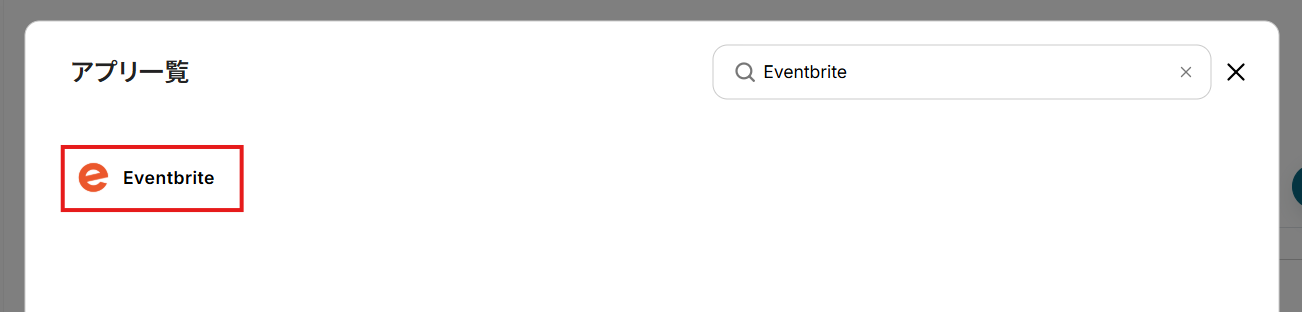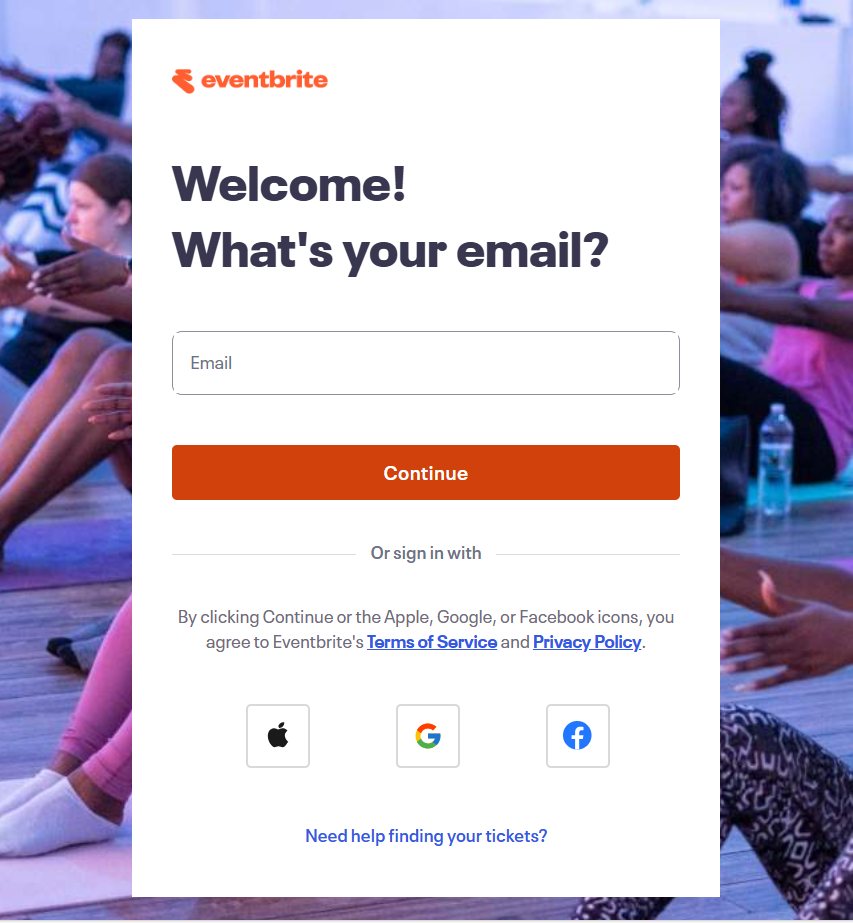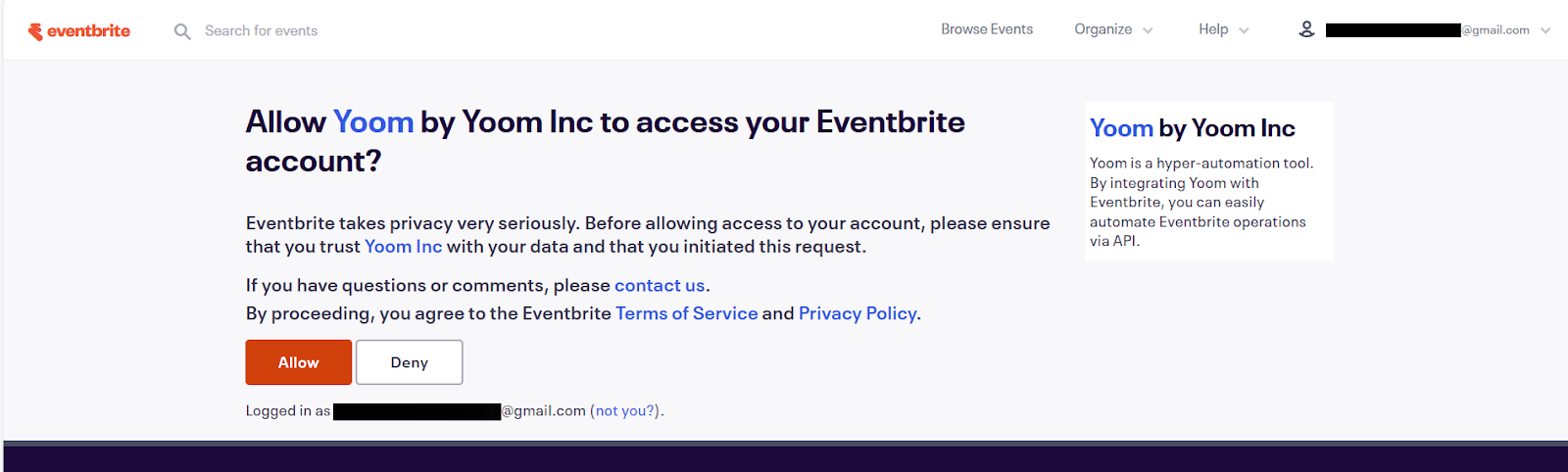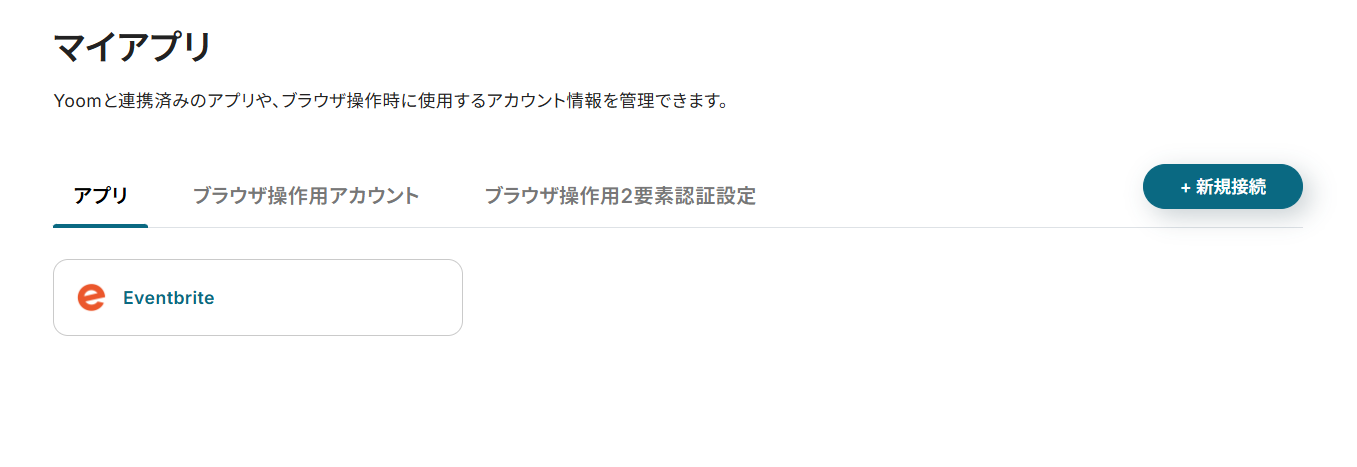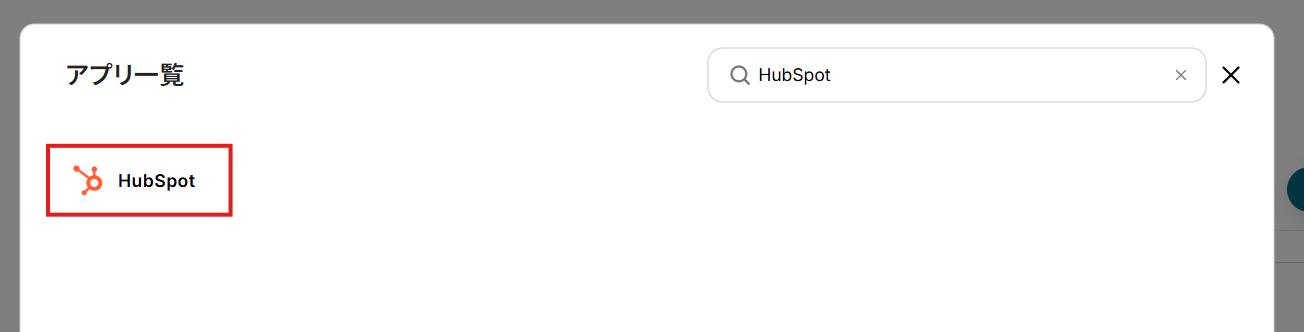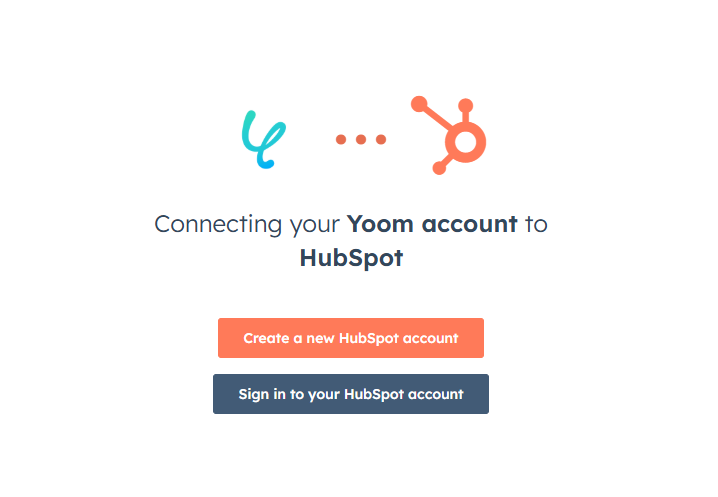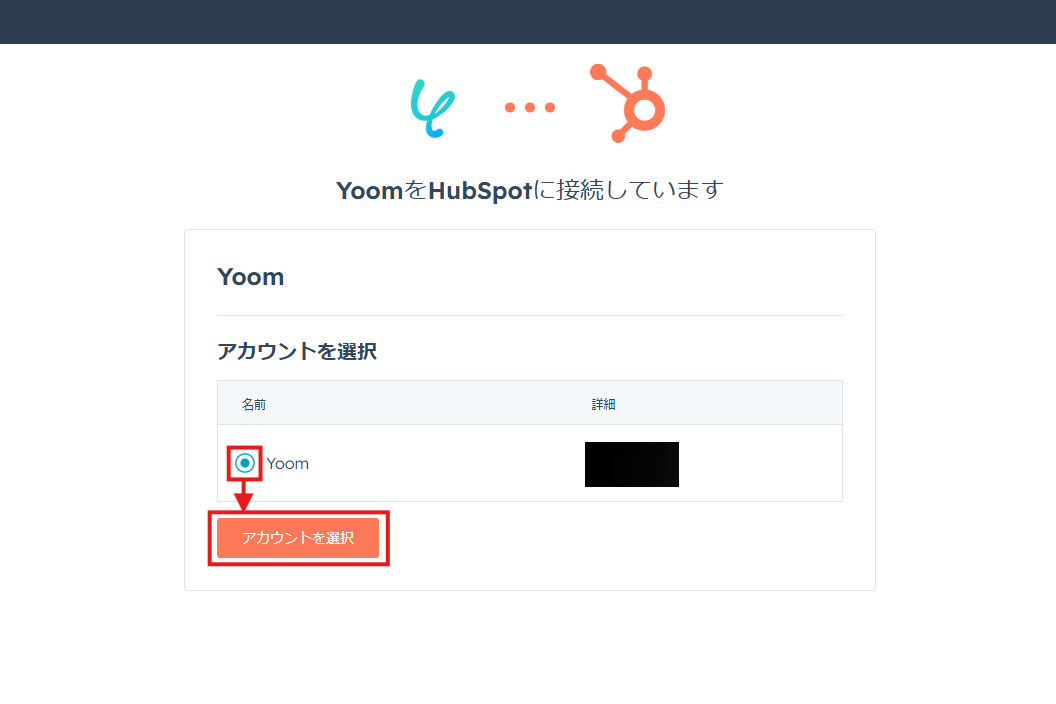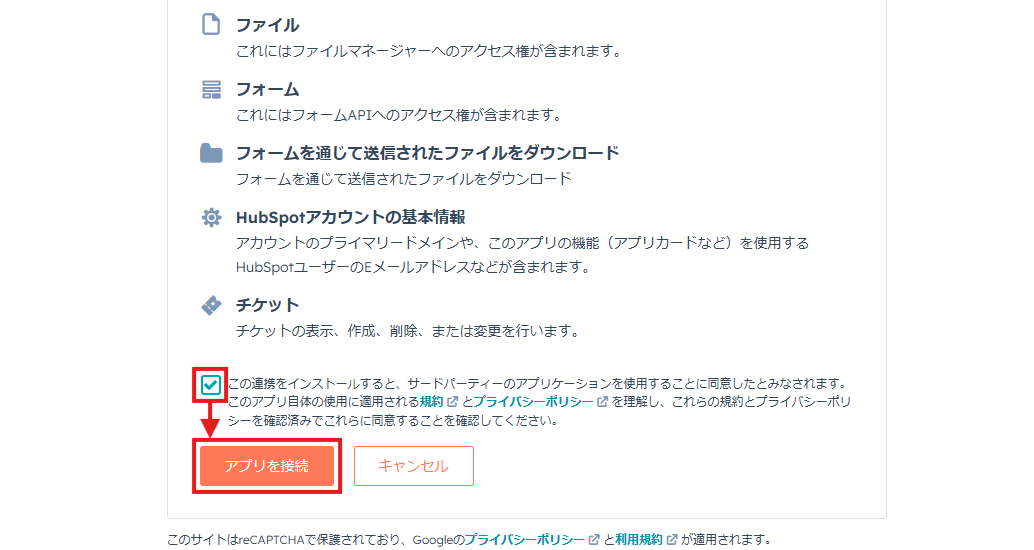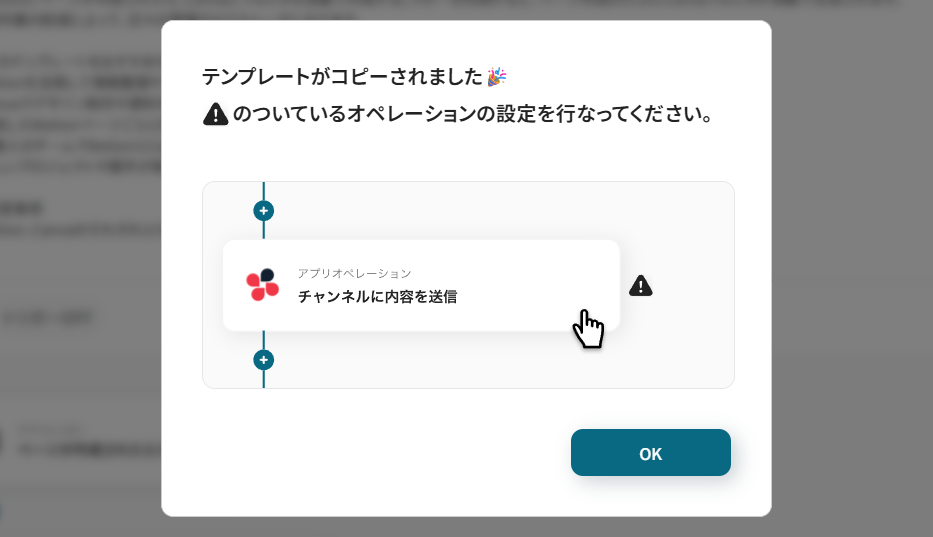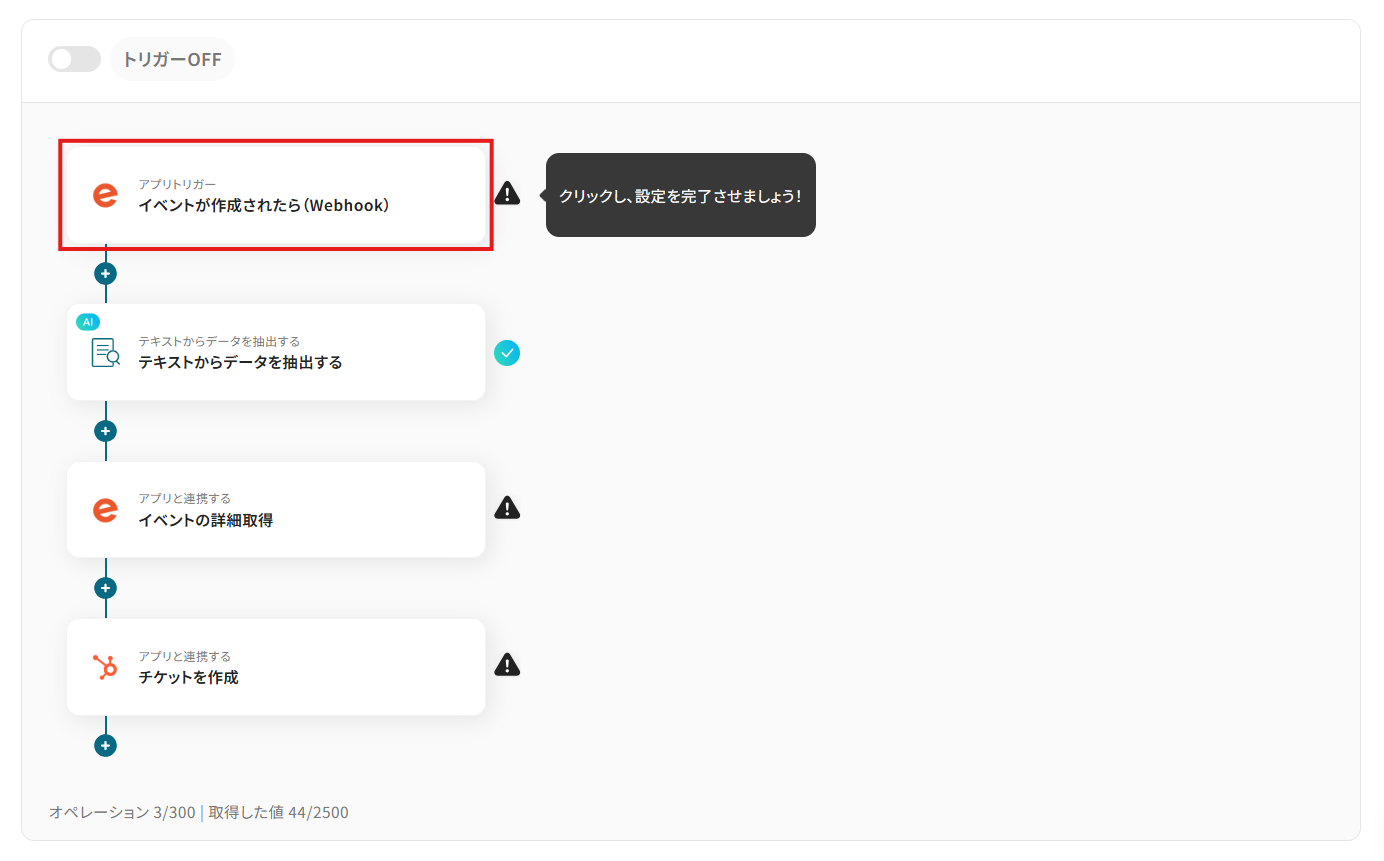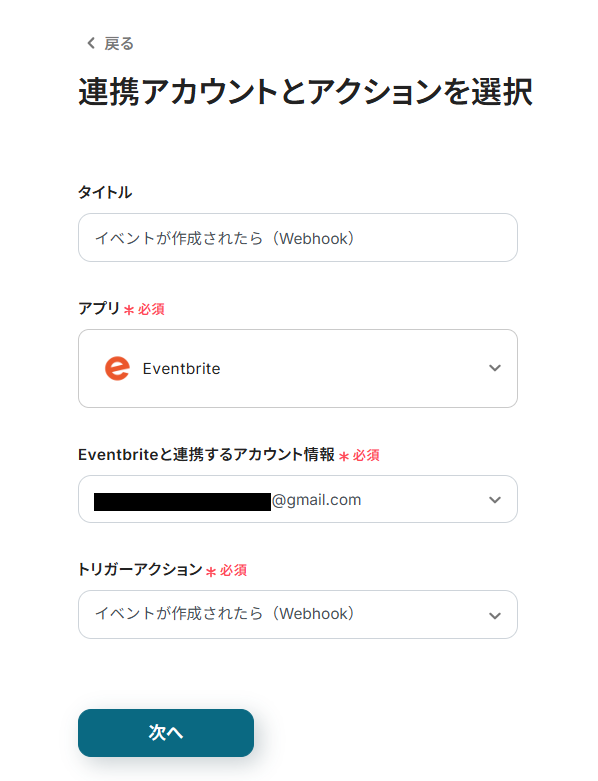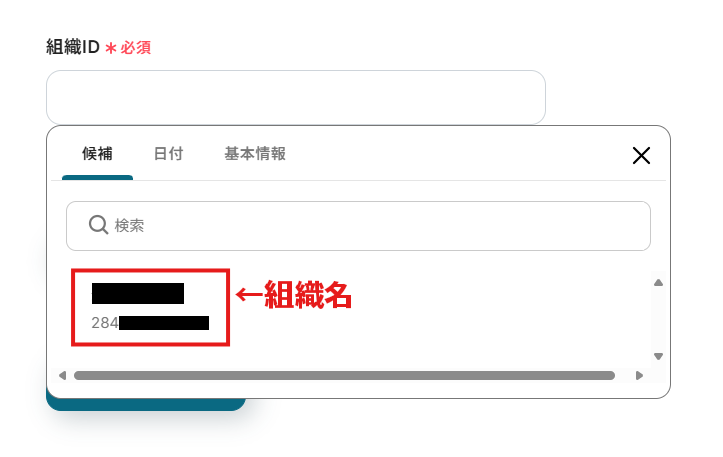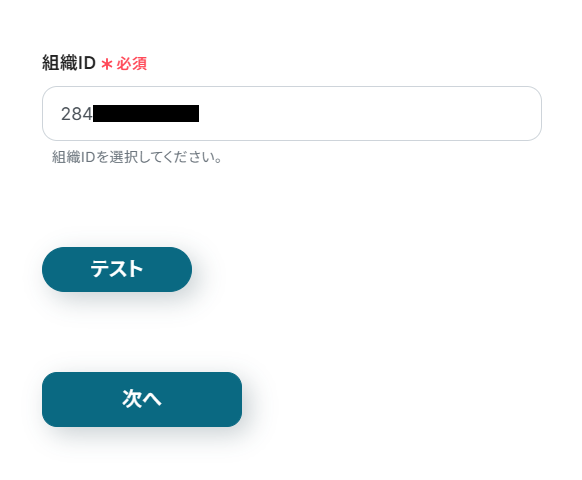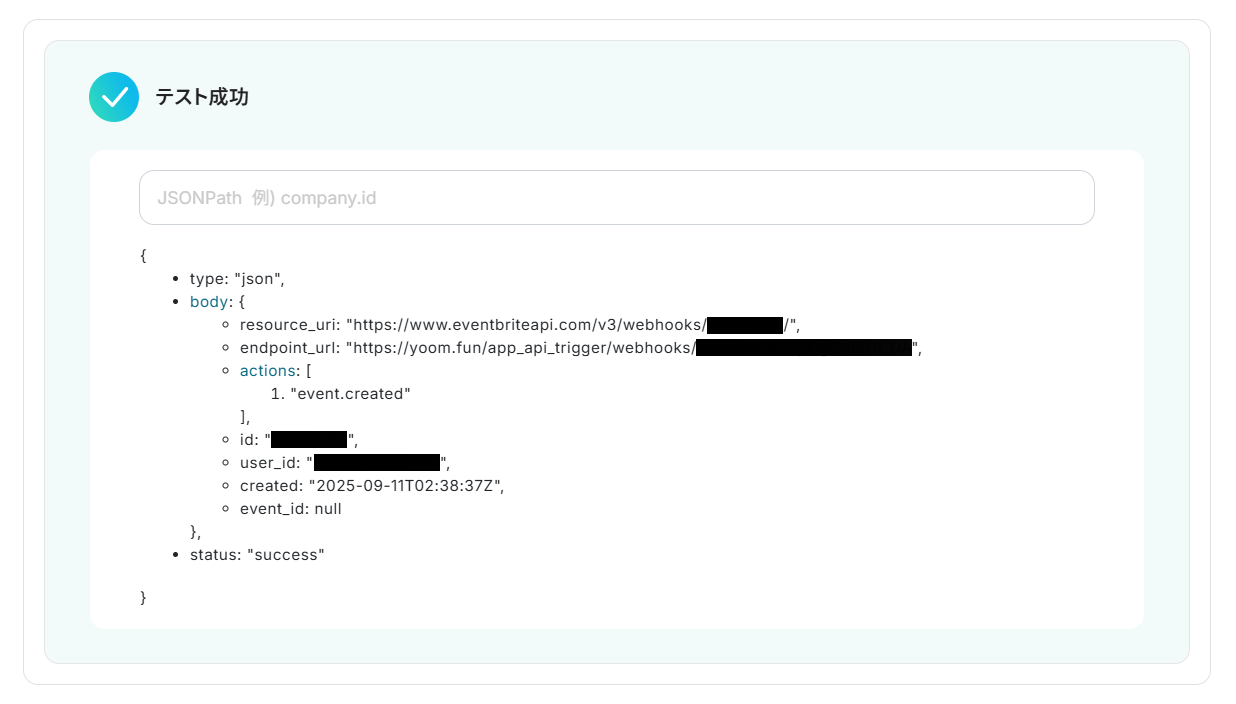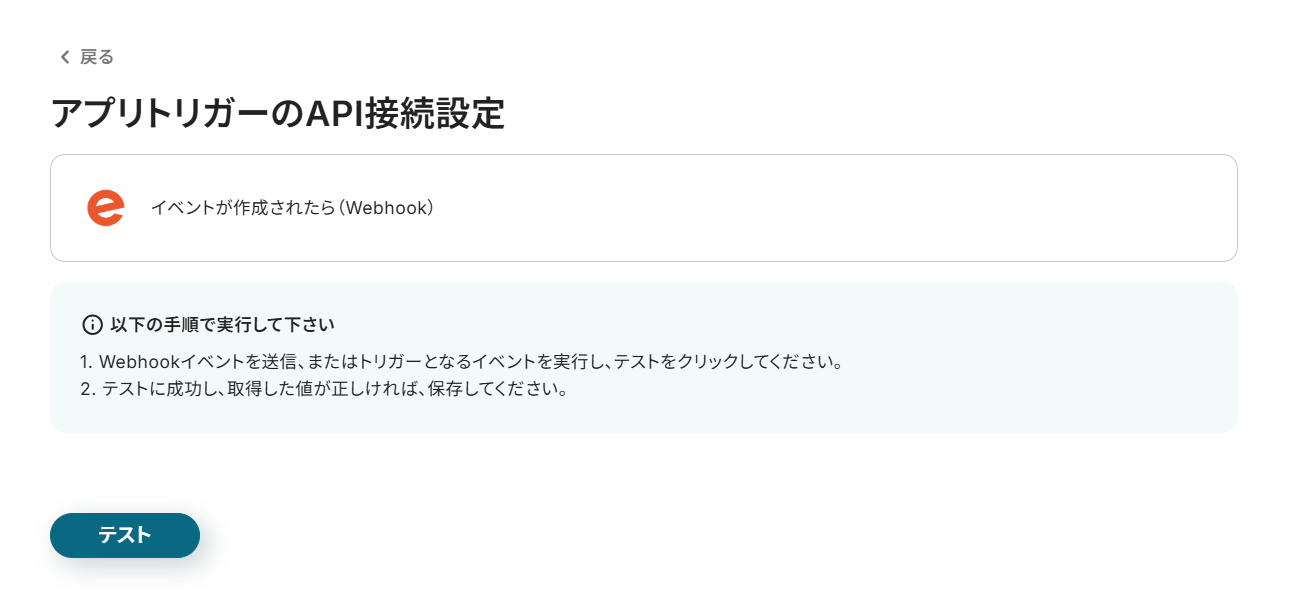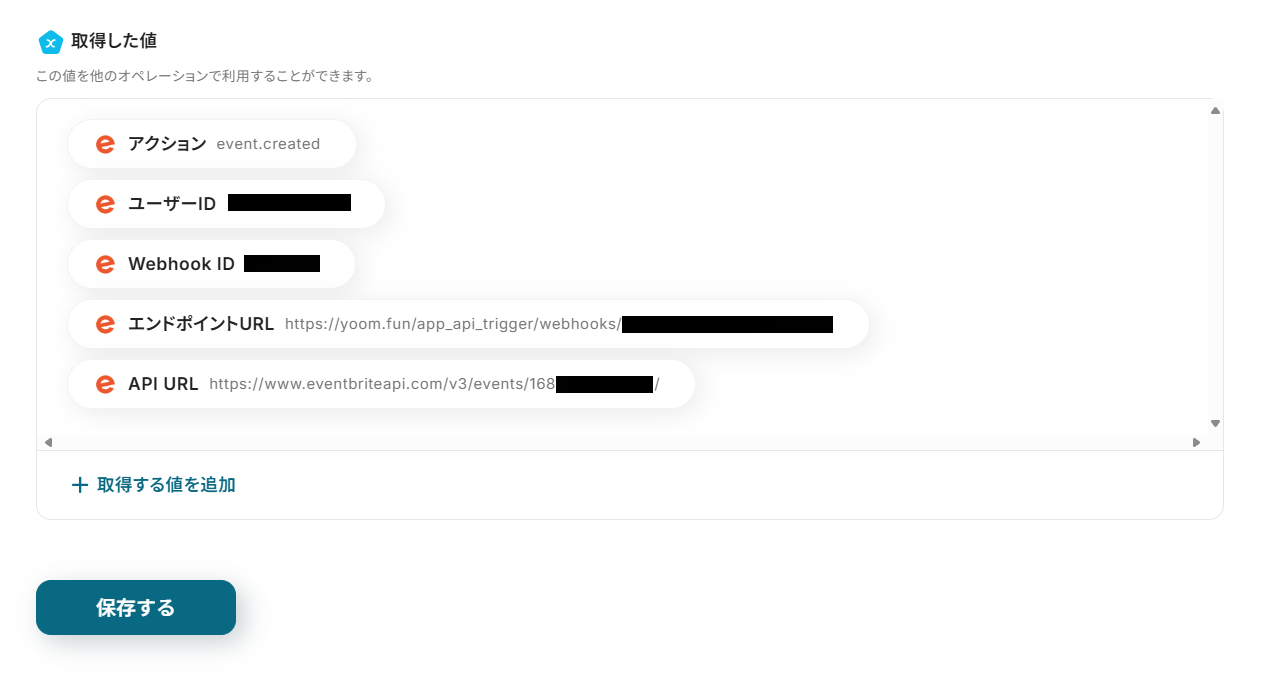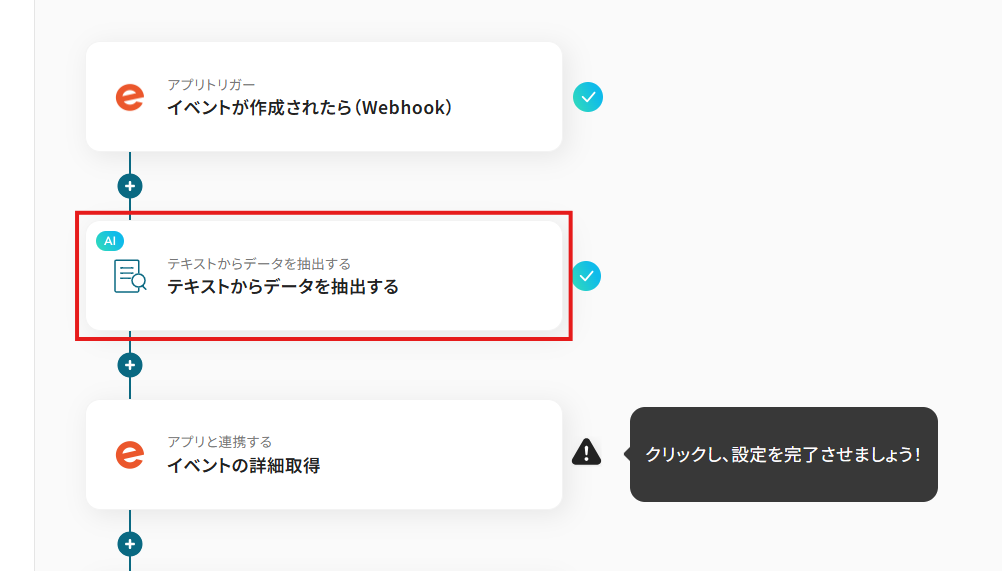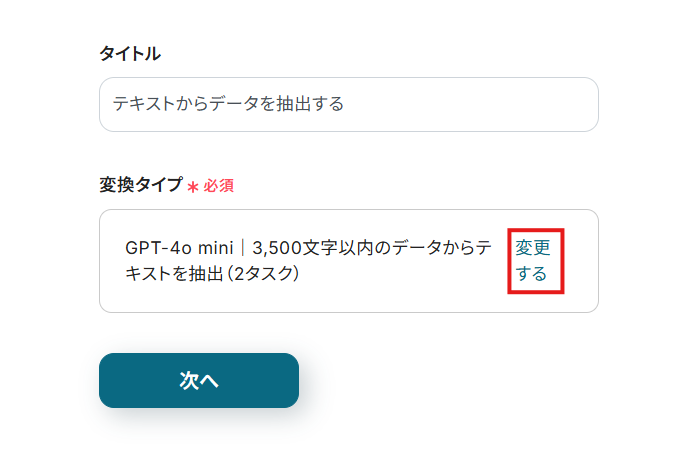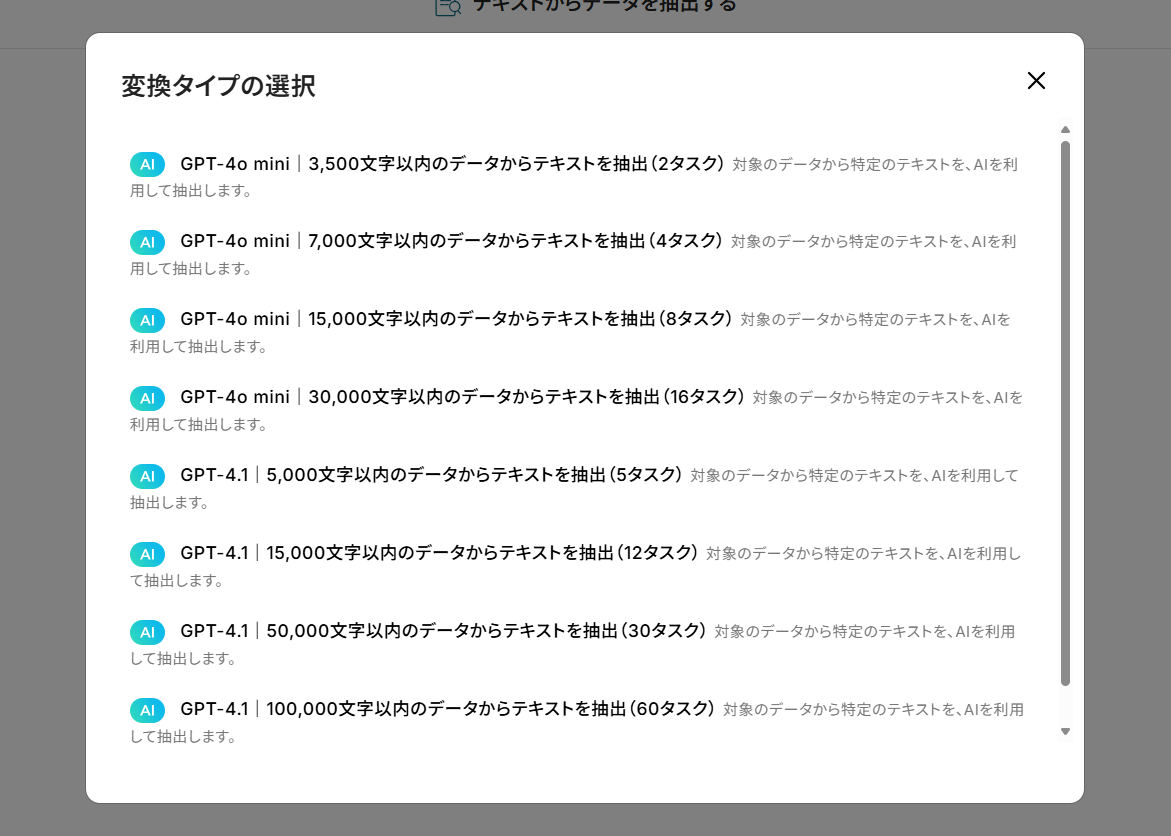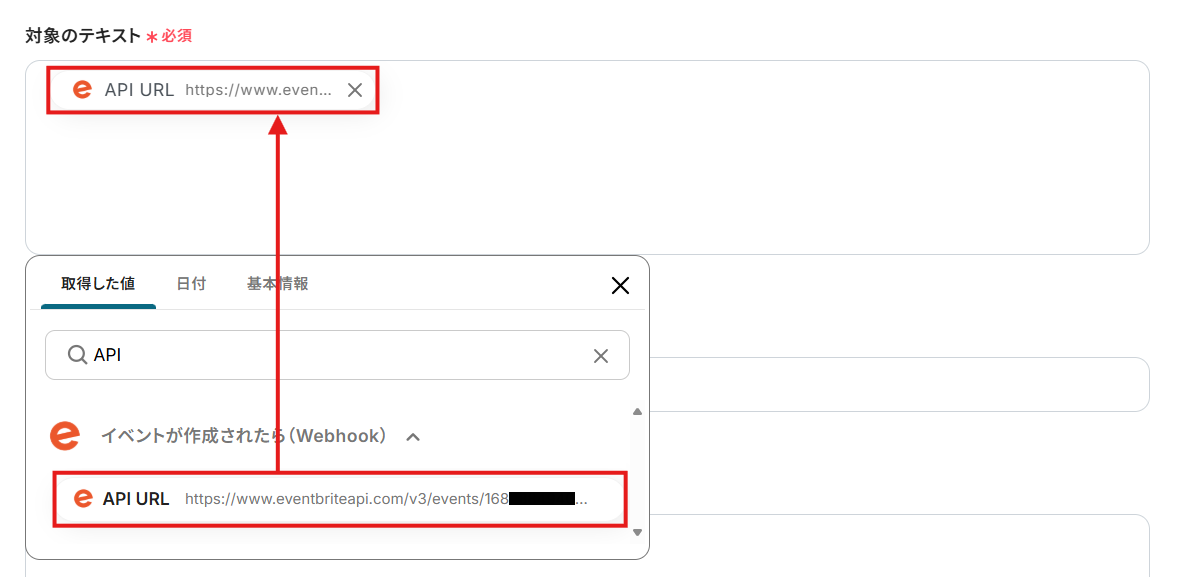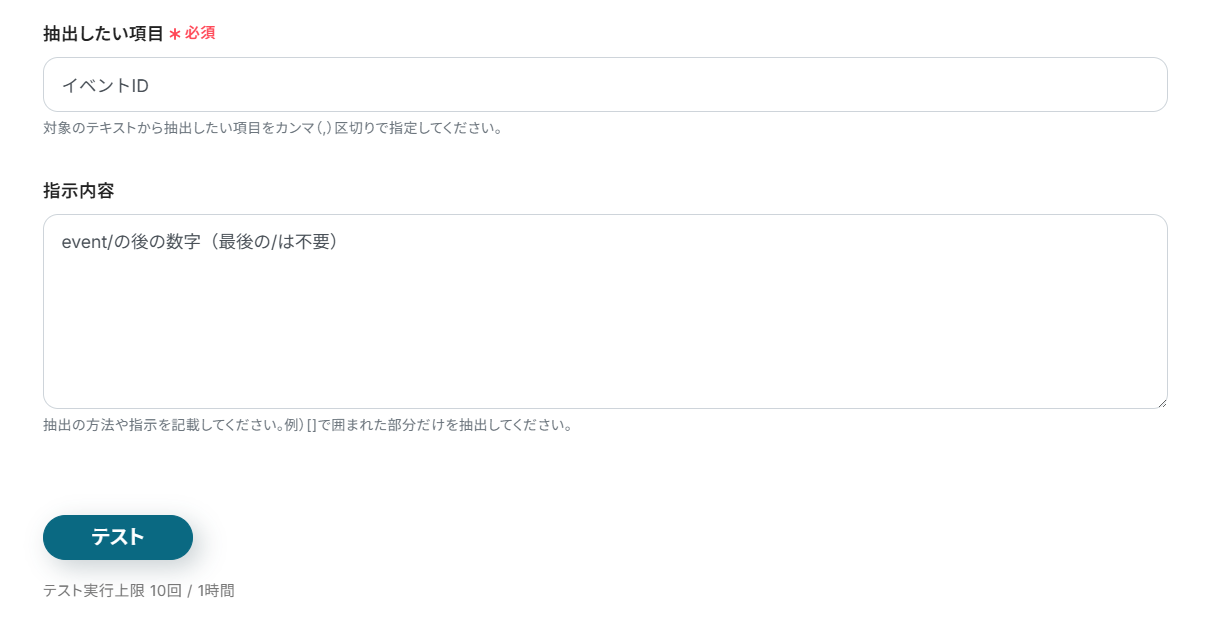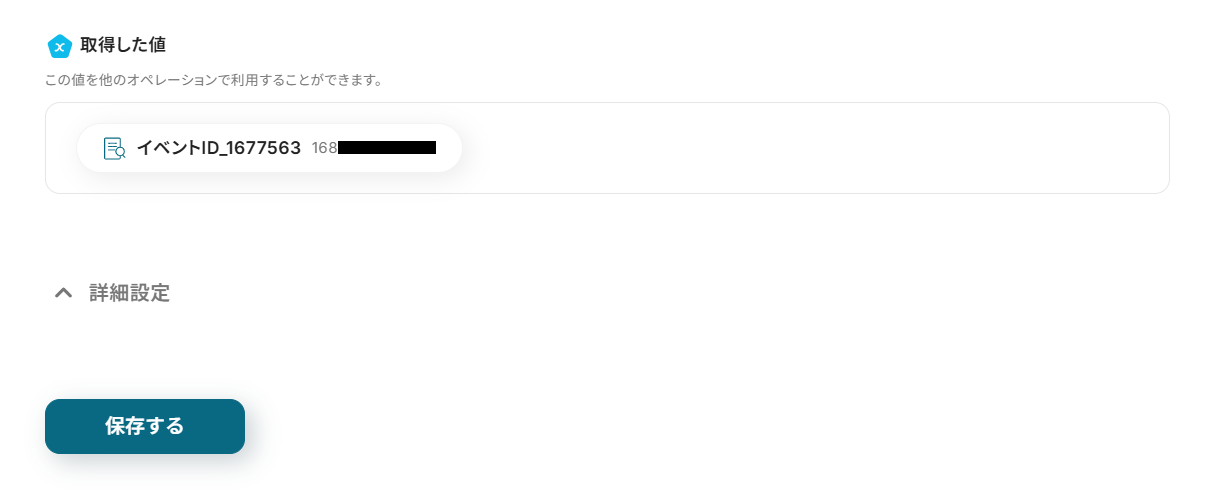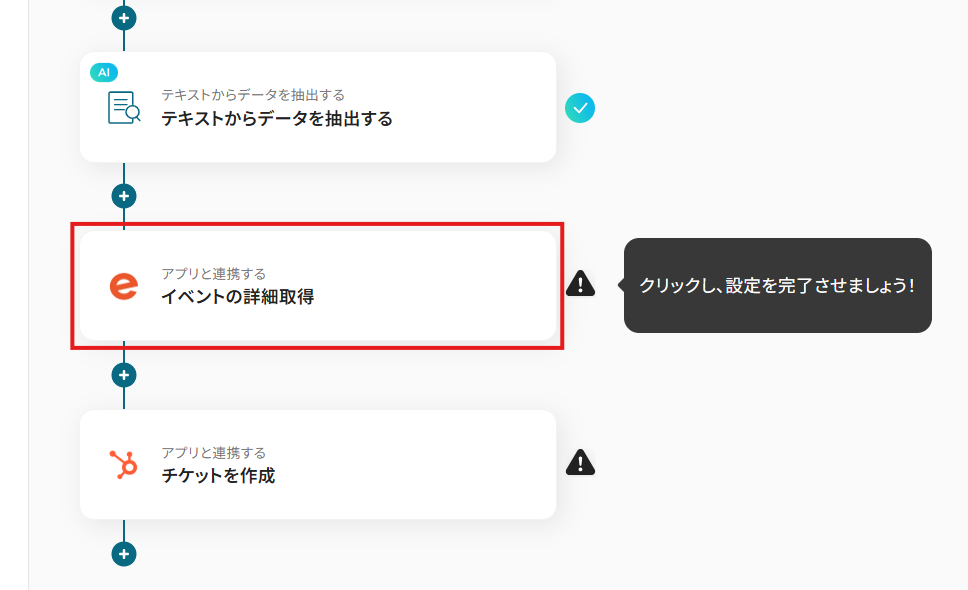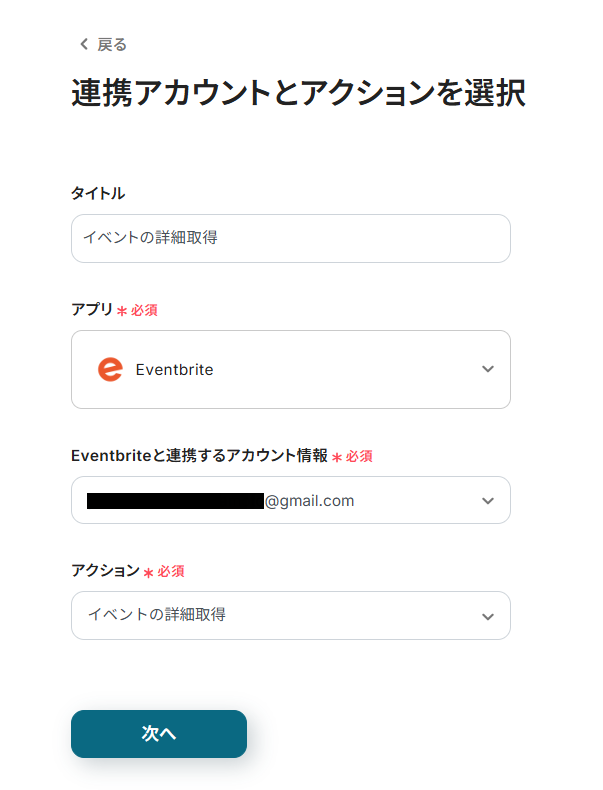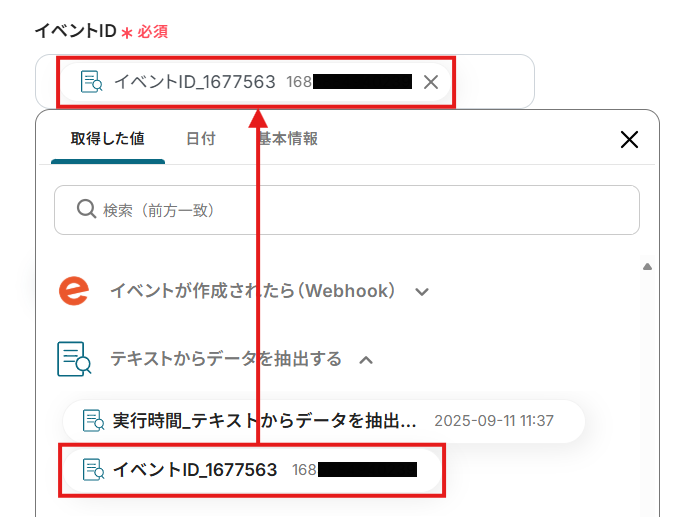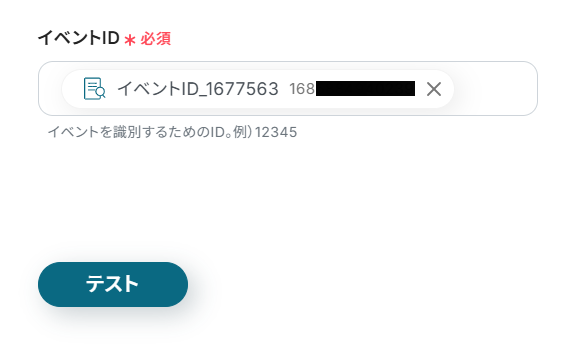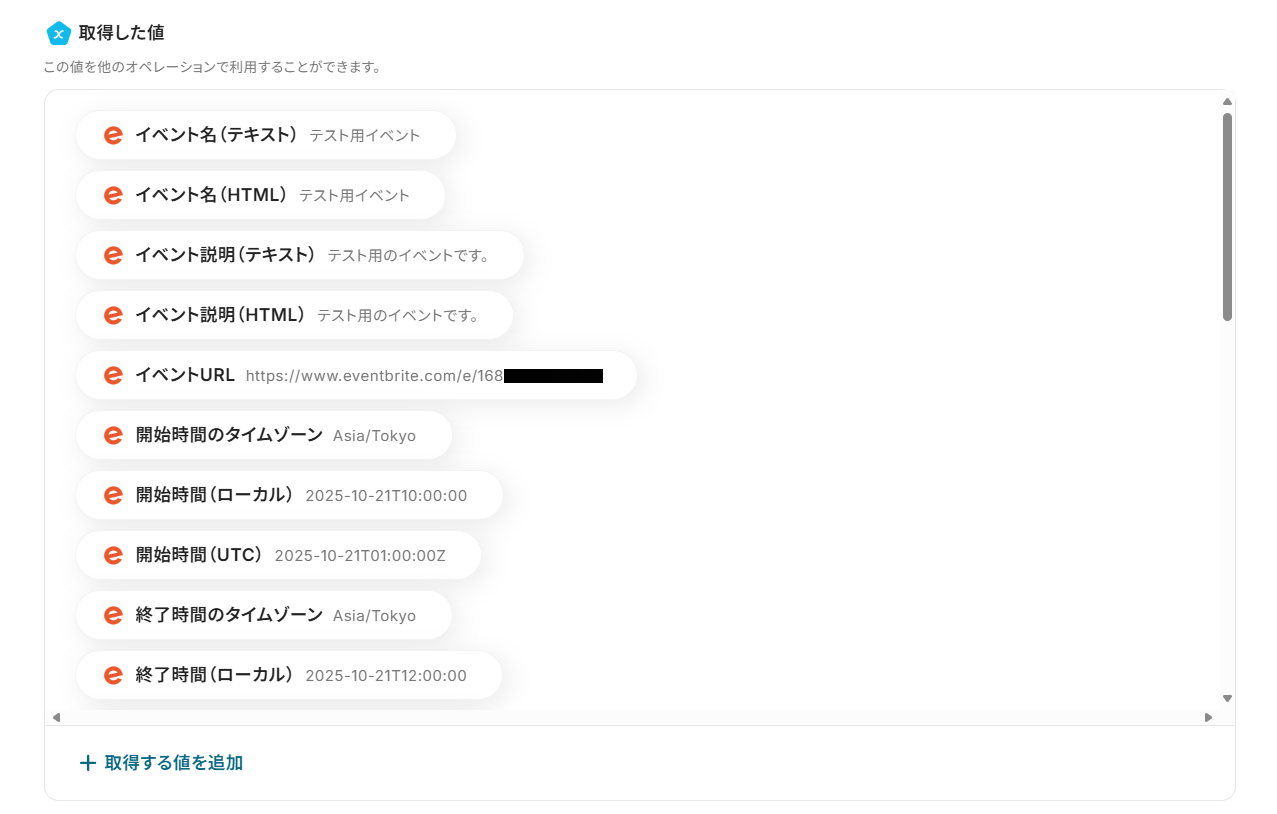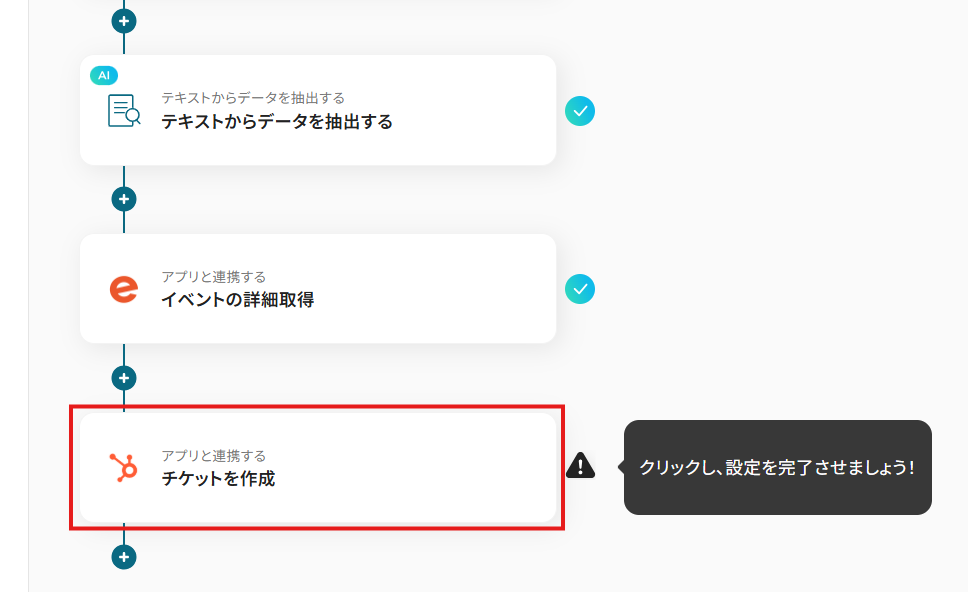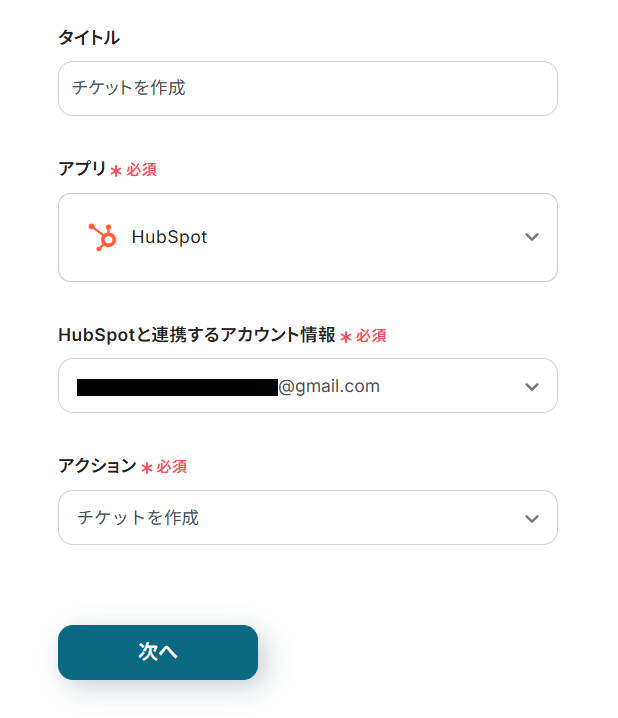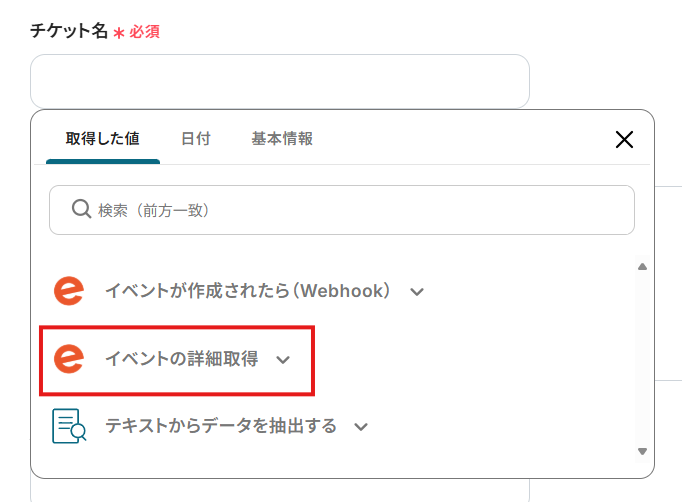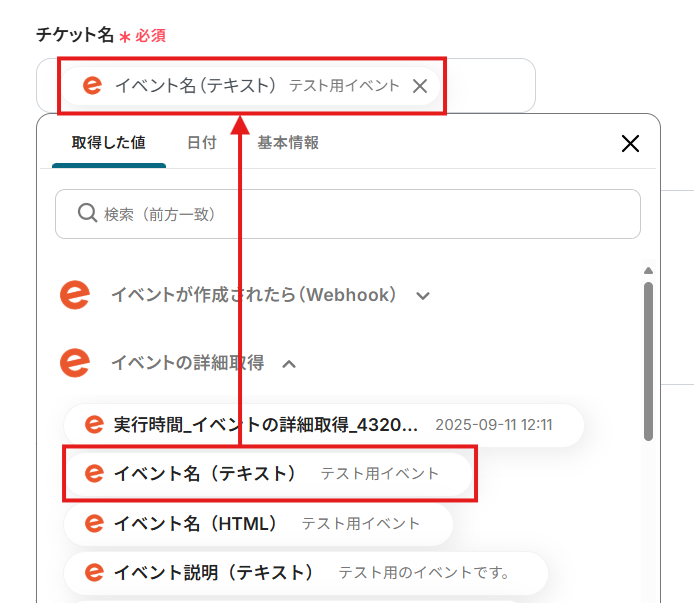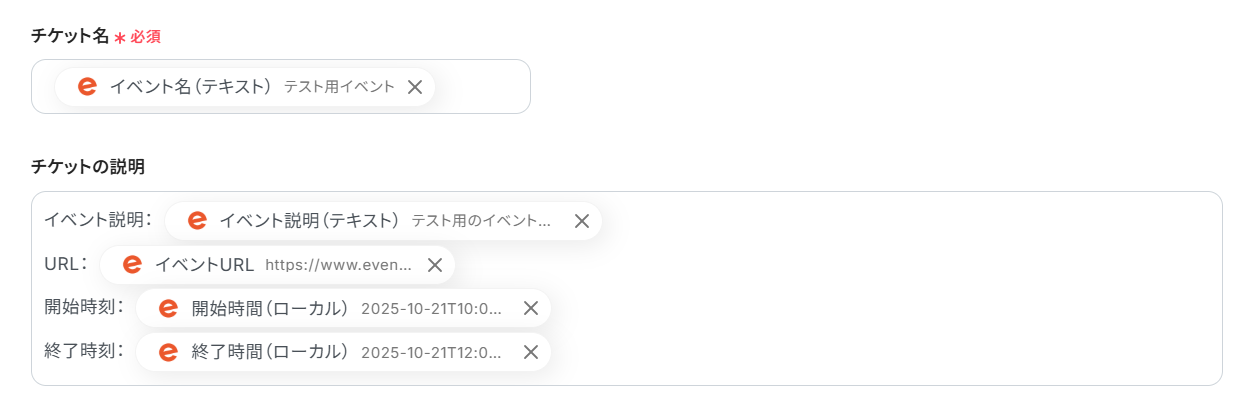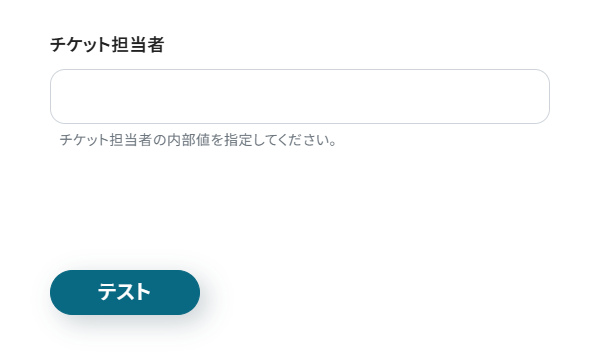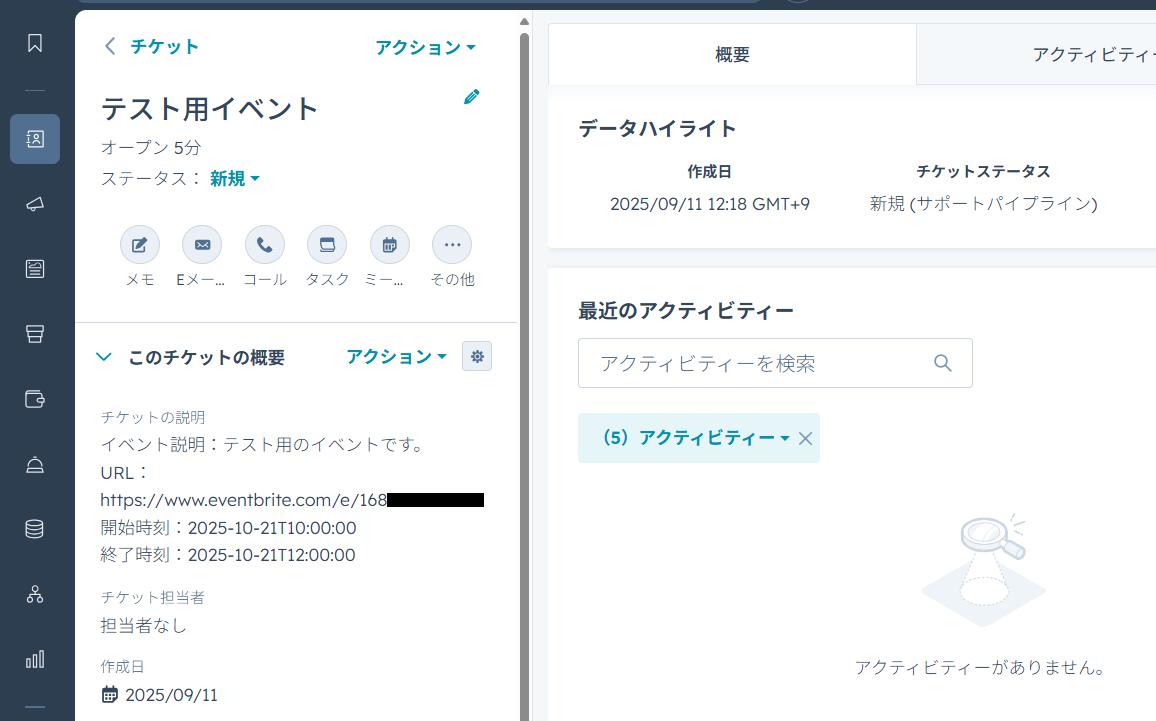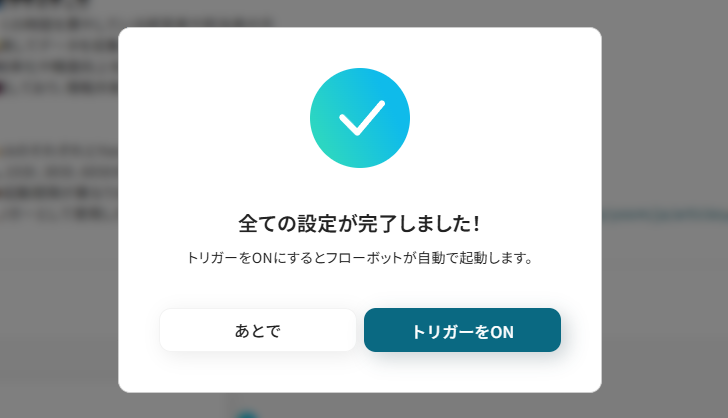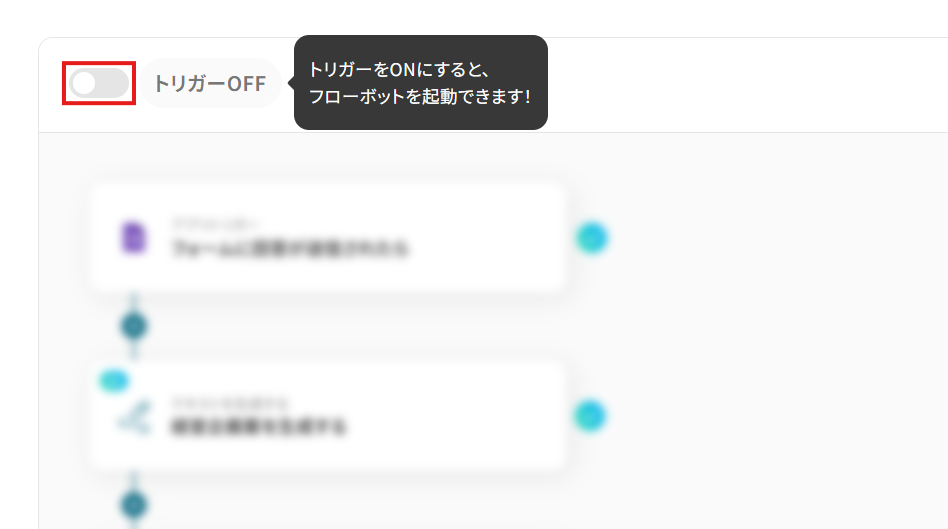Eventbriteでイベントが作成されたら、HubSpotにチケットを作成する
試してみる
■概要
Eventbriteでイベントを作成するたびに、HubSpotへ手作業でチケットを登録するのは手間がかかる作業ではないでしょうか。
この作業は時間的な負担になるだけでなく、手入力による情報の転記ミスを招く原因にもなります。
このワークフローを活用すれば、EventbriteとHubSpotの連携を自動化し、イベントの作成をトリガーにHubSpotへチケットを自動で作成できるため、こうした課題を解消し、業務の効率化を実現します。
■このテンプレートをおすすめする方
・Eventbriteでのイベント管理とHubSpotでの顧客管理を連携させたいと考えている方
・EventbriteからHubSpotへの手作業でのデータ移行に、手間や非効率さを感じている担当者の方
・イベントに関連する定型業務を自動化し、コア業務に集中できる環境を整えたい方
■注意事項
・Eventbrite、HubSpotのそれぞれとYoomを連携してください。
「Eventbriteでイベントを企画したけど、参加者情報をHubSpotに手入力するのは面倒!」
「参加者データを転記する際に入力ミスや漏れが発生してしまい、その後のフォローアップに支障が出ている…」
EventbriteとHubSpotを併用する中で、このような手作業でのデータ連携に限界を感じていませんか?
もし、Eventbriteでイベントが作成されたタイミングで、その情報を自動でHubSpotに連携する仕組みがあれば、こうした日々の煩わしい作業から解放されるでしょう。
そして、イベント企画や参加者とのコミュニケーションといった、より創造的で重要な業務に集中できる時間を生み出せるはずです!
今回ご紹介する自動化の設定はプログラミングの知識がなくても直感的に行えるため、手間や時間をかけずに業務の効率化を実現できます。
ぜひこの機会に導入して、日々の作業をもっと楽にしましょう!
とにかく早く試したい方へ
YoomにはEventbriteとHubSpotを連携するためのテンプレートが用意されています。
今すぐ試したい方は、以下のバナーから早速スタートできますよ!
Eventbriteでイベントが作成されたら、HubSpotにチケットを作成する
試してみる
■概要
Eventbriteでイベントを作成するたびに、HubSpotへ手作業でチケットを登録するのは手間がかかる作業ではないでしょうか。
この作業は時間的な負担になるだけでなく、手入力による情報の転記ミスを招く原因にもなります。
このワークフローを活用すれば、EventbriteとHubSpotの連携を自動化し、イベントの作成をトリガーにHubSpotへチケットを自動で作成できるため、こうした課題を解消し、業務の効率化を実現します。
■このテンプレートをおすすめする方
・Eventbriteでのイベント管理とHubSpotでの顧客管理を連携させたいと考えている方
・EventbriteからHubSpotへの手作業でのデータ移行に、手間や非効率さを感じている担当者の方
・イベントに関連する定型業務を自動化し、コア業務に集中できる環境を整えたい方
■注意事項
・Eventbrite、HubSpotのそれぞれとYoomを連携してください。
EventbriteとHubSpotを連携してできること
EventbriteとHubSpotのAPIを連携させれば、これまで手作業で行っていたツール間のデータ入力を自動化し、業務効率を向上させることが可能になります。
ここでは、具体的な自動化例をいくつかご紹介します。
気になる内容があれば、ぜひクリックして詳細をご確認ください!
Eventbriteでイベントが作成されたら、HubSpotにチケットを作成する
Eventbriteで新しいイベントが作成されたタイミングで、そのイベント情報をHubSpotのチケットとして自動で作成するシンプルな連携です。
イベント作成から顧客管理システムへの情報反映がすばやく完了し、入力の手間やタイムラグを排除できるため、営業チームやマーケティングチームが最新のイベント情報に基づいたアクションを迅速に起こせるようになります。
Eventbriteでイベントが作成されたら、HubSpotにチケットを作成する
試してみる
■概要
Eventbriteでイベントを作成するたびに、HubSpotへ手作業でチケットを登録するのは手間がかかる作業ではないでしょうか。
この作業は時間的な負担になるだけでなく、手入力による情報の転記ミスを招く原因にもなります。
このワークフローを活用すれば、EventbriteとHubSpotの連携を自動化し、イベントの作成をトリガーにHubSpotへチケットを自動で作成できるため、こうした課題を解消し、業務の効率化を実現します。
■このテンプレートをおすすめする方
・Eventbriteでのイベント管理とHubSpotでの顧客管理を連携させたいと考えている方
・EventbriteからHubSpotへの手作業でのデータ移行に、手間や非効率さを感じている担当者の方
・イベントに関連する定型業務を自動化し、コア業務に集中できる環境を整えたい方
■注意事項
・Eventbrite、HubSpotのそれぞれとYoomを連携してください。
Eventbriteで特定のイベントが作成されたら、HubSpotにチケットを作成する
Eventbriteで作成されたイベントの中から、「特定のキーワードを含む」や「有料イベントのみ」といった条件に合致するものだけをHubSpotに連携することも可能です。
この連携では条件を設定して処理を分岐させることで、HubSpotに登録する情報をフィルタリングし、管理するデータを必要なものだけに絞り込みます。
これによりHubSpot内の情報が整理され、より効果的な顧客管理とアプローチが実現できるでしょう。
Eventbriteで特定のイベントが作成されたら、HubSpotにチケットを作成する
試してみる
■概要
Eventbriteで新しいイベントを企画した後、HubSpotに手動でチケット情報などを登録する作業は、手間がかかる上に転記ミスも起こりがちではないでしょうか。
特に、頻繁にイベントを開催する場合、こうした作業は大きな負担となります。
このワークフローを活用すれば、EventbriteとHubSpotを連携させ、イベント作成をトリガーにチケット作成までを自動化できるため、面倒な手作業から解放され、業務を効率化できます。
■このテンプレートをおすすめする方
・EventbriteとHubSpotを併用し、イベント管理や顧客対応を行っているマーケティング担当者の方
・手作業でのデータ移行に時間がかかり、本来の業務に集中できていないイベント運営者の方
・HubSpotとEventbriteの連携を通じ、顧客情報の一元管理と業務の自動化を進めたい方
■注意事項
・Eventbrite、HubSpotのそれぞれとYoomを連携してください。
・分岐はミニプラン以上のプランでご利用いただける機能(オペレーション)となっております。フリープランの場合は設定しているフローボットのオペレーションはエラーとなりますので、ご注意ください。
・ミニプランなどの有料プランは、2週間の無料トライアルを行うことが可能です。無料トライアル中には制限対象のアプリや機能(オペレーション)を使用することができます。
EventbriteとHubSpotの連携フローを作ってみよう
ここからは、EventbriteとHubSpotを連携させたフローの作成方法を解説していきます!
Yoomを使用してノーコードで設定をしていくので、まだYoomのアカウントをお持ちでない場合は、こちらの登録フォームからアカウントを発行しておきましょう。
※ 今回連携するアプリの公式サイト:Eventbrite/HubSpot
[Yoomとは]
フローの作成方法
この記事では、先程ご紹介した「Eventbriteでイベントが作成されたら、HubSpotにチケットを作成する」フローを作成します。
作成の流れは大きく分けて以下の通りです。
- EventbriteとHubSpotのマイアプリ連携
- テンプレートのコピー
- Eventbriteのトリガー設定と各アクション(イベント取得・チケット作成)の設定
- フロー稼働の準備
Eventbriteでイベントが作成されたら、HubSpotにチケットを作成する
試してみる
■概要
Eventbriteでイベントを作成するたびに、HubSpotへ手作業でチケットを登録するのは手間がかかる作業ではないでしょうか。
この作業は時間的な負担になるだけでなく、手入力による情報の転記ミスを招く原因にもなります。
このワークフローを活用すれば、EventbriteとHubSpotの連携を自動化し、イベントの作成をトリガーにHubSpotへチケットを自動で作成できるため、こうした課題を解消し、業務の効率化を実現します。
■このテンプレートをおすすめする方
・Eventbriteでのイベント管理とHubSpotでの顧客管理を連携させたいと考えている方
・EventbriteからHubSpotへの手作業でのデータ移行に、手間や非効率さを感じている担当者の方
・イベントに関連する定型業務を自動化し、コア業務に集中できる環境を整えたい方
■注意事項
・Eventbrite、HubSpotのそれぞれとYoomを連携してください。
ステップ1:EventbriteとHubSpotのマイアプリ連携
Yoomとそれぞれのアプリを連携して、アプリごとの操作を行えるようにしましょう。この設定は初回のみ必要です。
先ずは、基本的な設定方法を解説しているナビをご覧ください!
それでは、今回のフローで使用するEventbriteとHubSpotのマイアプリ登録方法を解説していきます。
① Eventbriteのマイアプリ登録
- アプリ一覧画面でEventbriteを検索して選択。
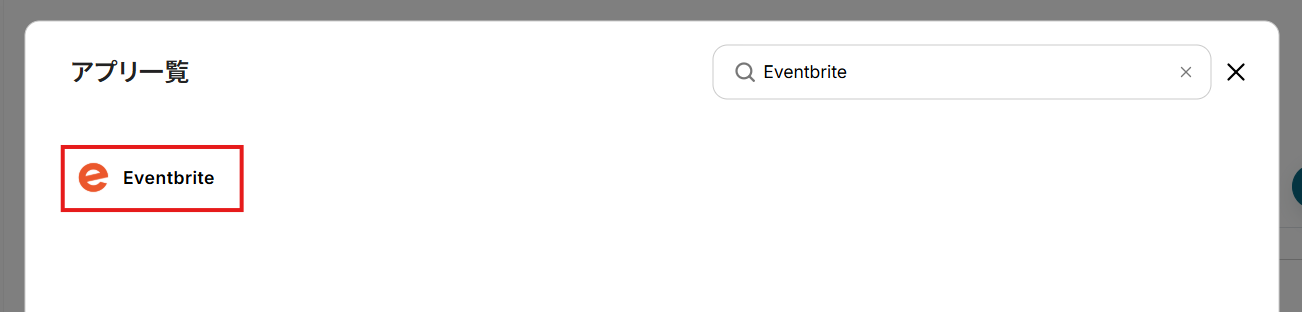
- Eventbriteのログイン画面が表示されます。
連携させるアカウントでログインしてください。
※ 既にログイン済みのアカウントがある場合、この画面はスキップされます。
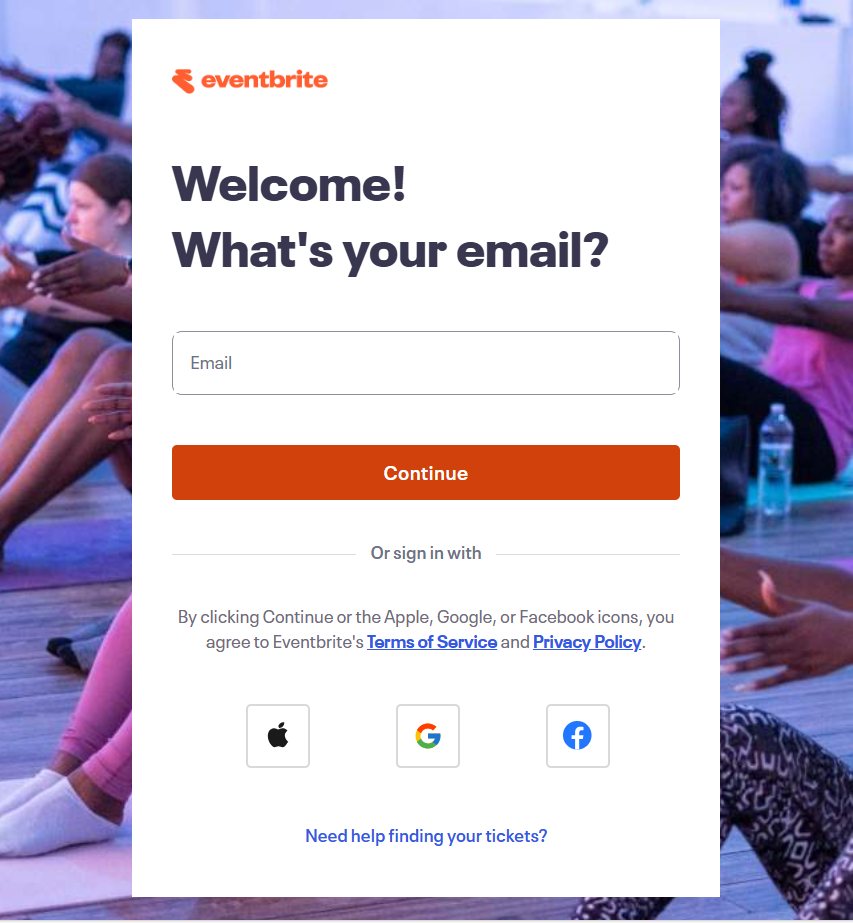
- YoomからEventbriteへのアクセス許可を求める画面に移ります。
内容を確認し、「Allow」をクリック。
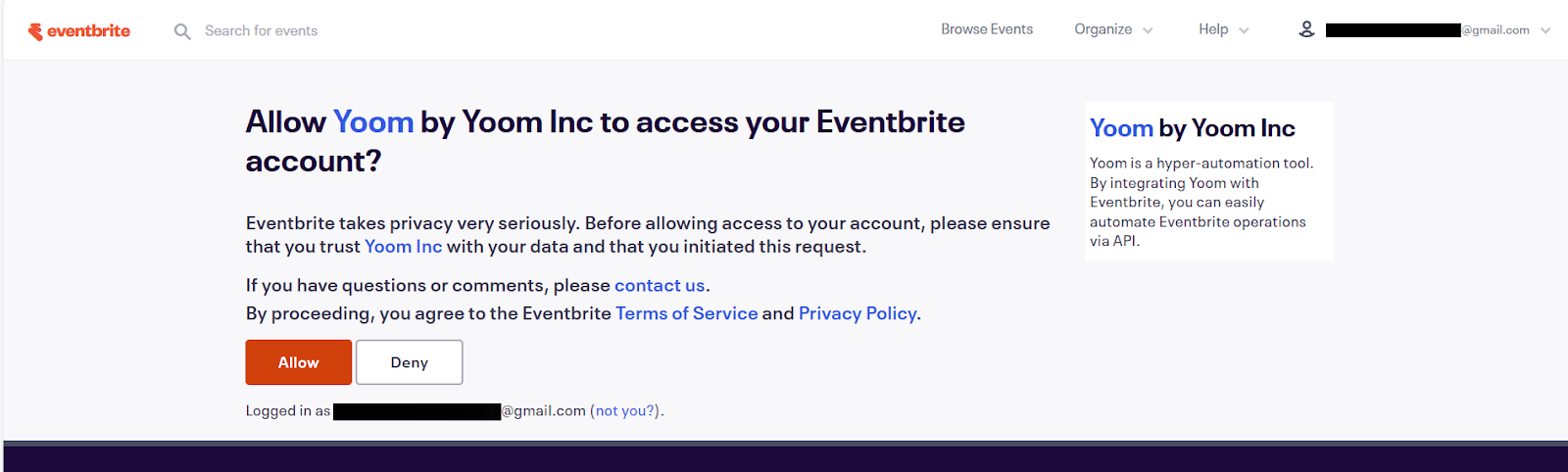
- 連携が完了し、マイアプリ画面に戻ります。
Eventbriteが追加されていることを確認してください。
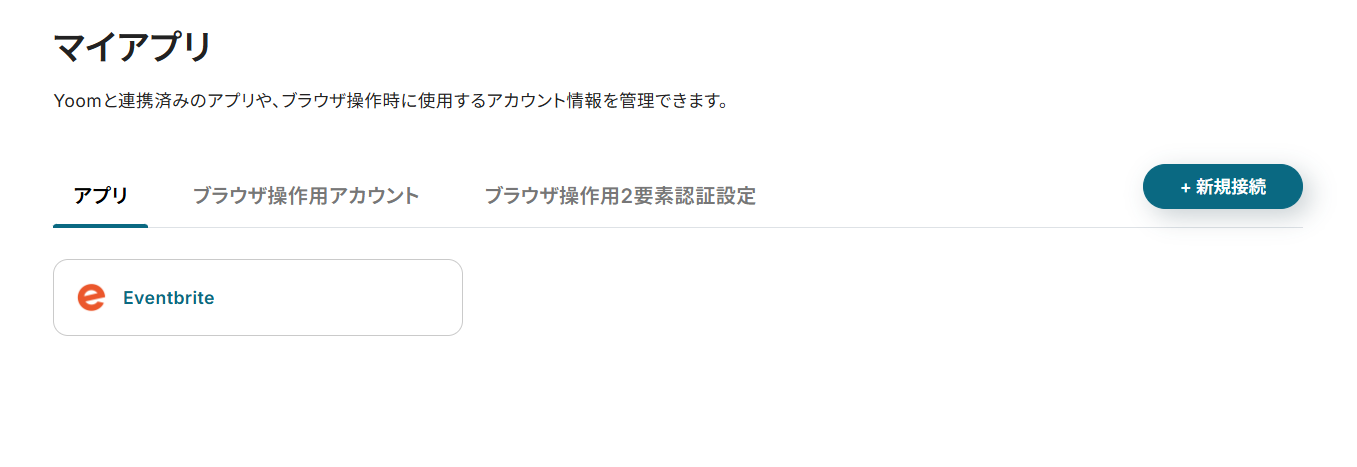
② HubSpotのマイアプリ登録
HubSpot側での権限追加の手順:HubSpotのマイアプリ登録方法
- アプリ一覧画面でHubSpotを検索して選択。
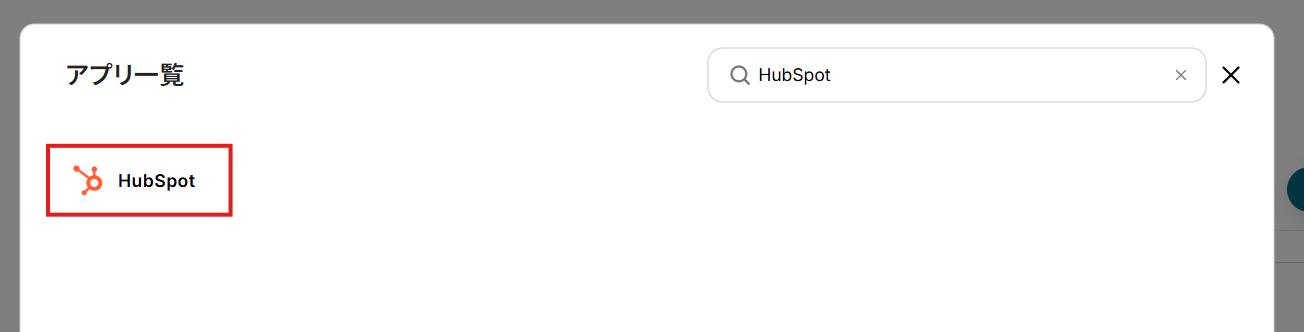
- グレーのボタン(Sign in to your HubSpot account)をクリック。
※ アカウントがない場合はオレンジのボタンからアカウント登録を行ってください。
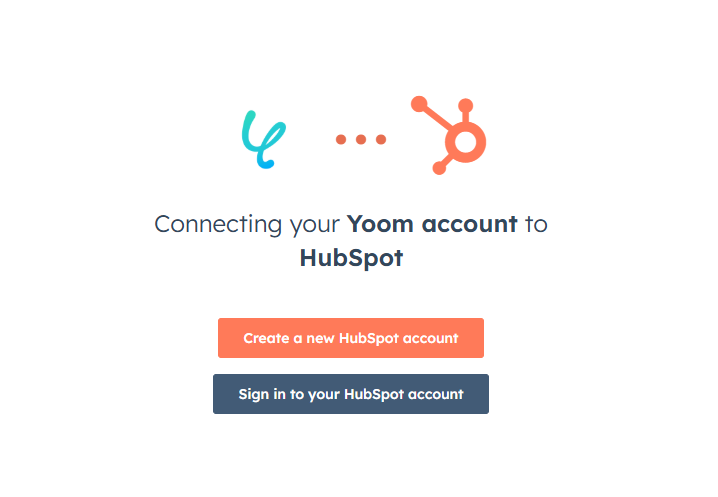
- 連携させるアカウントをラジオボタンから選択し、「アカウントを選択」をクリック。
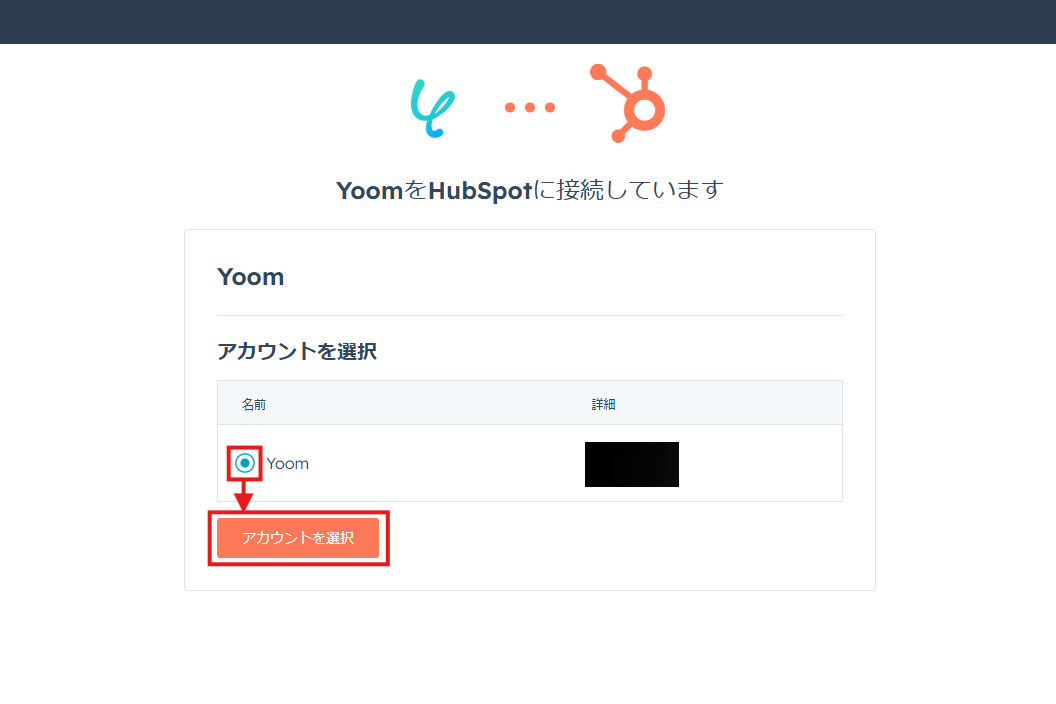
- アクセス権限の内容を確認し、ページ下部のチェックボックスにチェックを入れた後、「アプリを接続」をクリック。
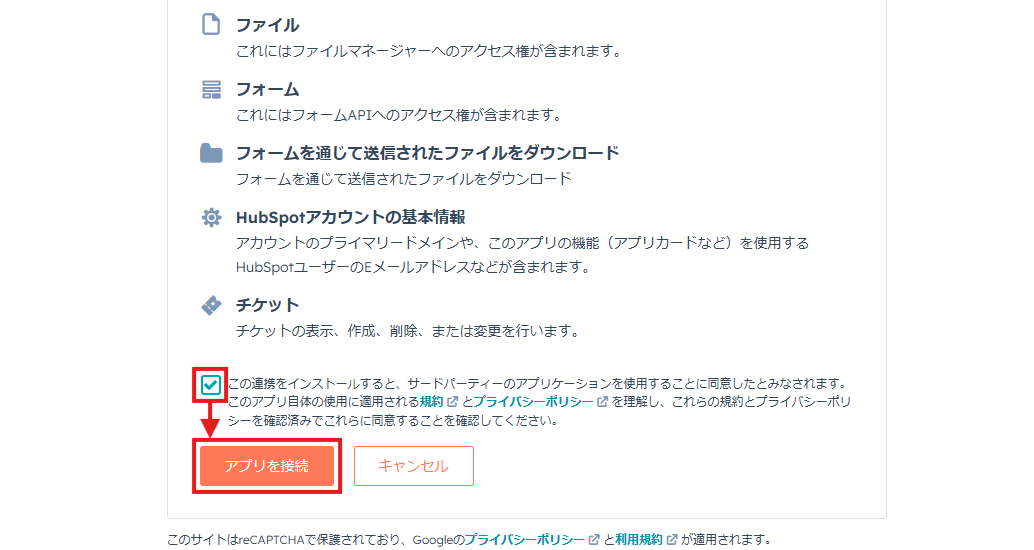
- 連携が完了し、マイアプリ画面に戻ります。
HubSpotも追加されていれば、このフローで使用するアプリのマイアプリ登録はおわりです!
ステップ2:テンプレートのコピー
Yoomのフローボットテンプレートから使用するテンプレートを選び、「このテンプレートを試す」をクリックすると、マイプロジェクトにコピーされます。
ここでは、冒頭でご紹介したテンプレートを使用するため、以下のバナーの「試してみる」をクリックしてください。
Eventbriteでイベントが作成されたら、HubSpotにチケットを作成する
試してみる
■概要
Eventbriteでイベントを作成するたびに、HubSpotへ手作業でチケットを登録するのは手間がかかる作業ではないでしょうか。
この作業は時間的な負担になるだけでなく、手入力による情報の転記ミスを招く原因にもなります。
このワークフローを活用すれば、EventbriteとHubSpotの連携を自動化し、イベントの作成をトリガーにHubSpotへチケットを自動で作成できるため、こうした課題を解消し、業務の効率化を実現します。
■このテンプレートをおすすめする方
・Eventbriteでのイベント管理とHubSpotでの顧客管理を連携させたいと考えている方
・EventbriteからHubSpotへの手作業でのデータ移行に、手間や非効率さを感じている担当者の方
・イベントに関連する定型業務を自動化し、コア業務に集中できる環境を整えたい方
■注意事項
・Eventbrite、HubSpotのそれぞれとYoomを連携してください。
そうすると、Yoomのワークスペースにテンプレートがコピーされ、自動化フローの設定画面(フローボット)が開きます。
「OK」をクリックして、フローの設定に進みましょう。
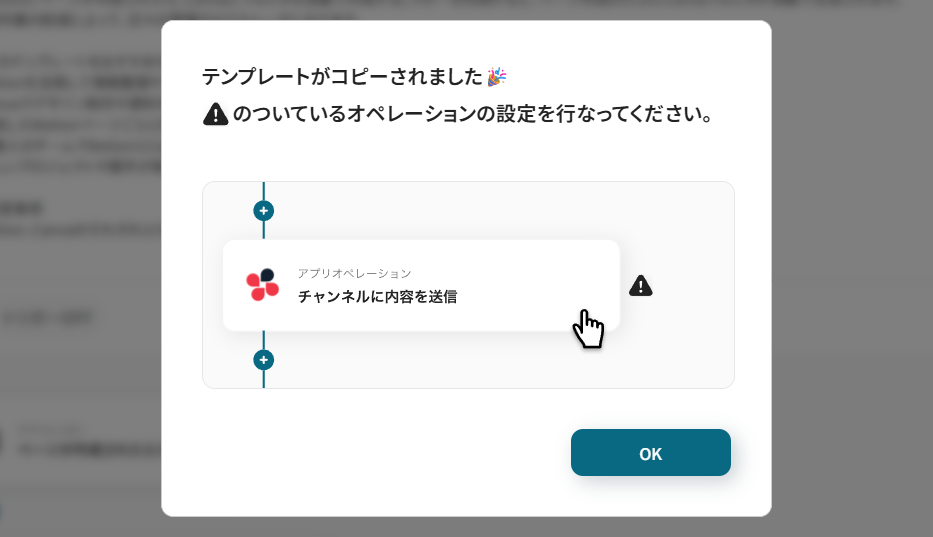
以降、コピーしたフローボットには、プロジェクト一覧の「マイプロジェクト」からアクセスできます。
ステップ3:トリガーとなるWebhookの設定
先ずは、フローの起点となるトリガーアクション(Webhook)を設定していきます。
- Eventbriteの「イベントが作成されたら(Webhook)」をクリック。
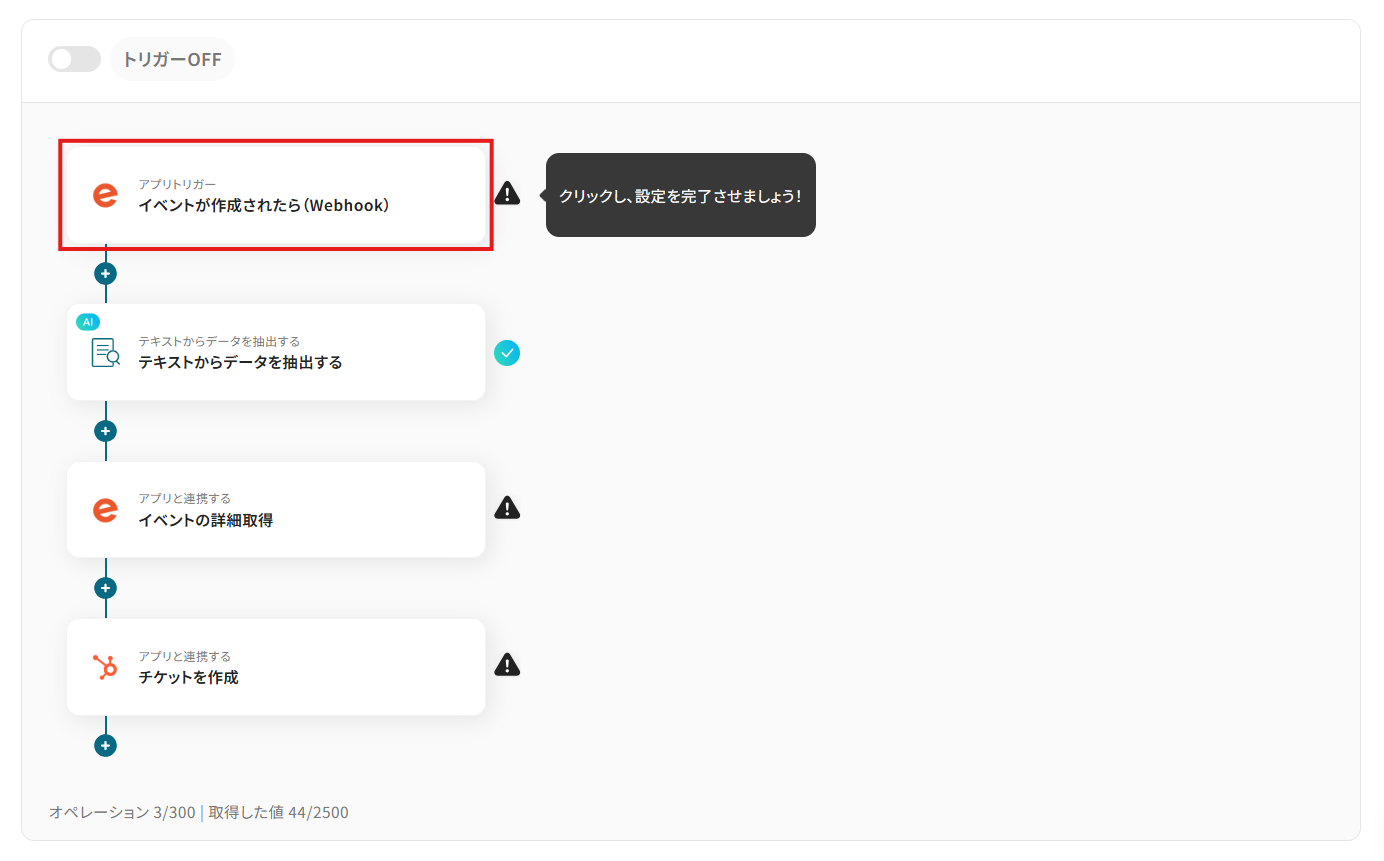
- 「タイトル」は任意の名称に変更可能です。
アクションの内容が分かりやすいタイトルにするとよいでしょう。
- 連携アカウントにはマイアプリ登録で連携したアカウントが設定されています。
複数のアカウントと連携している場合には、このフローで用いるアカウントをプルダウンから選択してください。
- アクションを確認して、「次へ」をクリック。
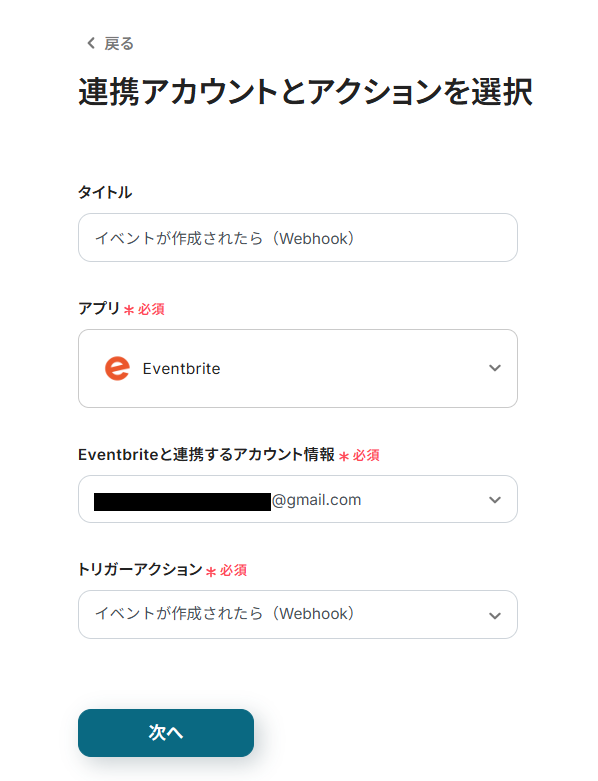
- イベントの作成を検知するWebhookを登録していきます。
「組織ID」に監視対象となる組織のIDを設定。
入力欄をクリックすると、連携しているアカウントから候補が表示されるため、対象となる組織を選択してください。
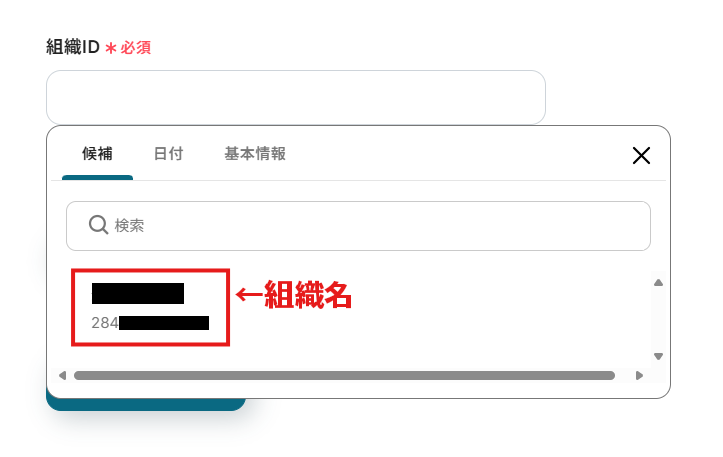
- 「テスト」をクリック。
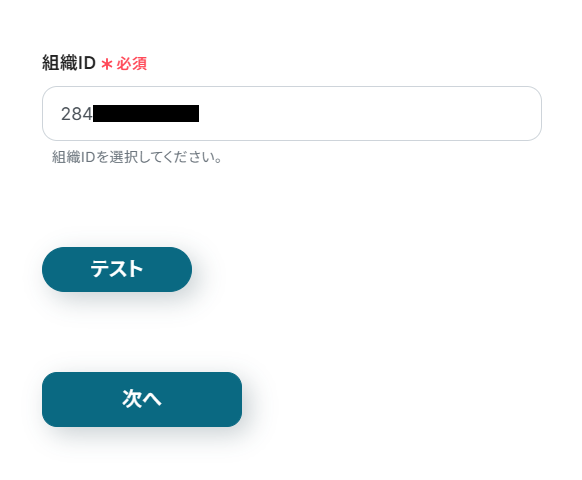
- テストに成功すると、連携しているアカウントにイベント作成時用のWebhookが登録されます。
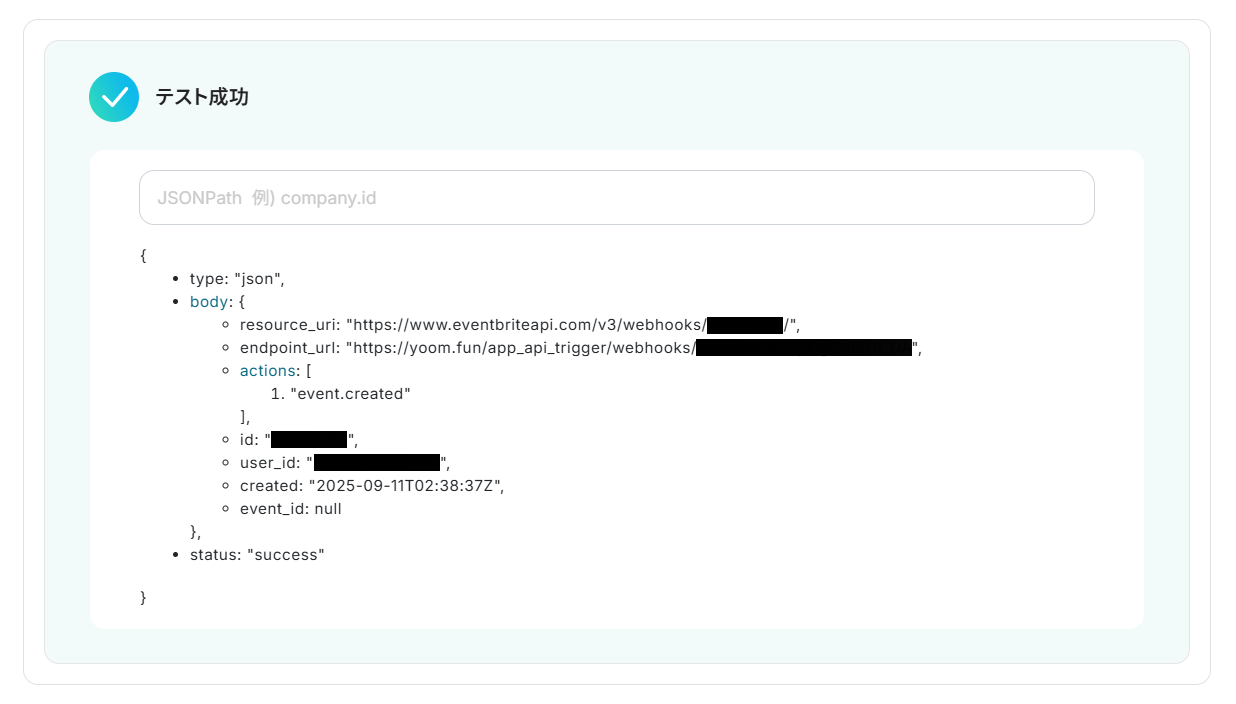
- 「次へ」をクリック。
- 次は、登録したWebhookがイベントの作成を検知できるかのテストを行います。
Eventbriteでテスト用のイベントを作成してください。
※ テスト用イベントの例

- 「テスト」をクリック。
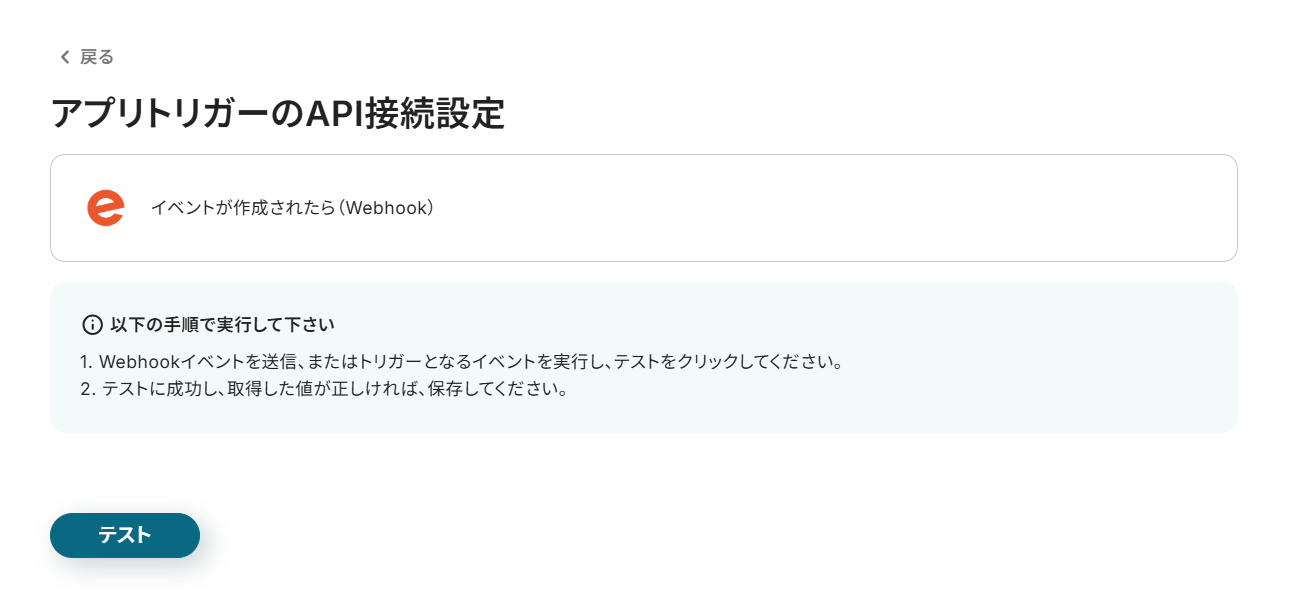
- テストに成功すると、作成したイベントのIDやURLなどが「取得した値」に追加されます。
これらの値は、以降のアクションで動的な値(フローが稼働する度に更新される値)として使用可能です。
詳しい説明は、こちらのヘルプページをご覧ください。
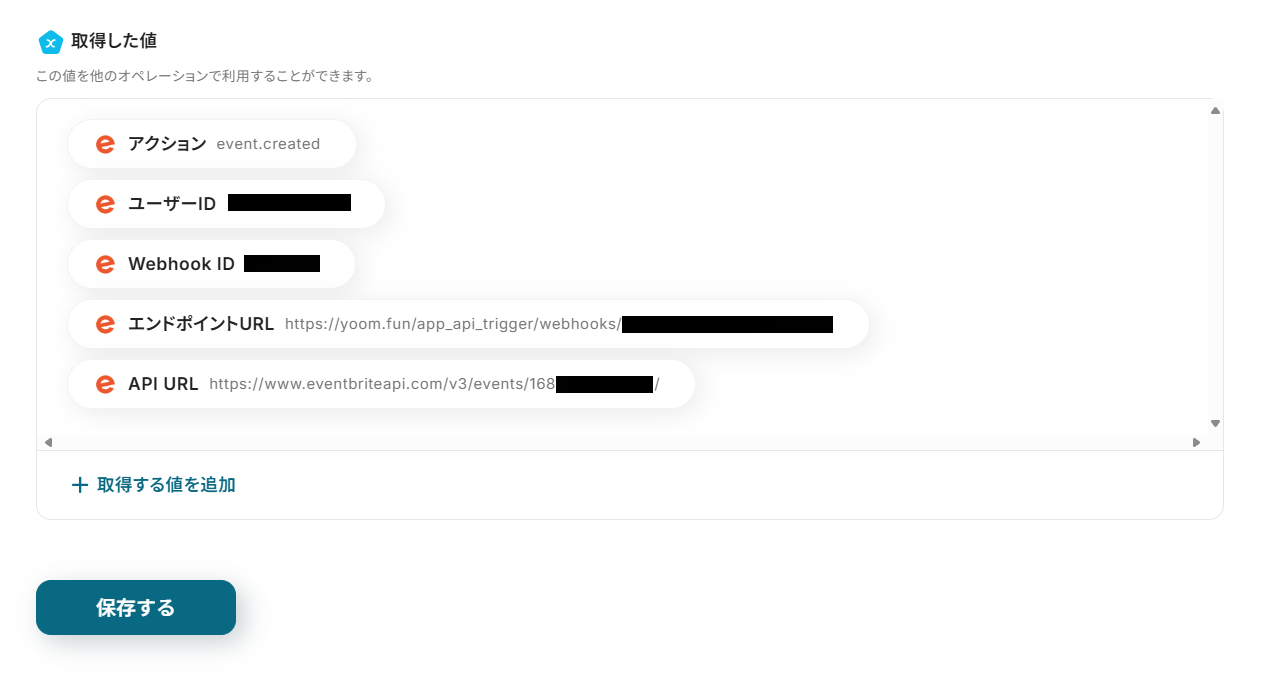
- ページ下部の「保存する」をクリック。
トリガーアクションの設定が完了し、フロー画面に戻ります。
ステップ4:イベントIDの抽出
イベントの詳細情報(イベント名など)の取得にはイベントIDを使用します。
イベントIDはトリガーアクションで取得した「API URL」の末尾に記載されているため、AI機能によってIDだけを抽出していきましょう。
- AIオペレーションの「テキストからデータを抽出する」をクリック。
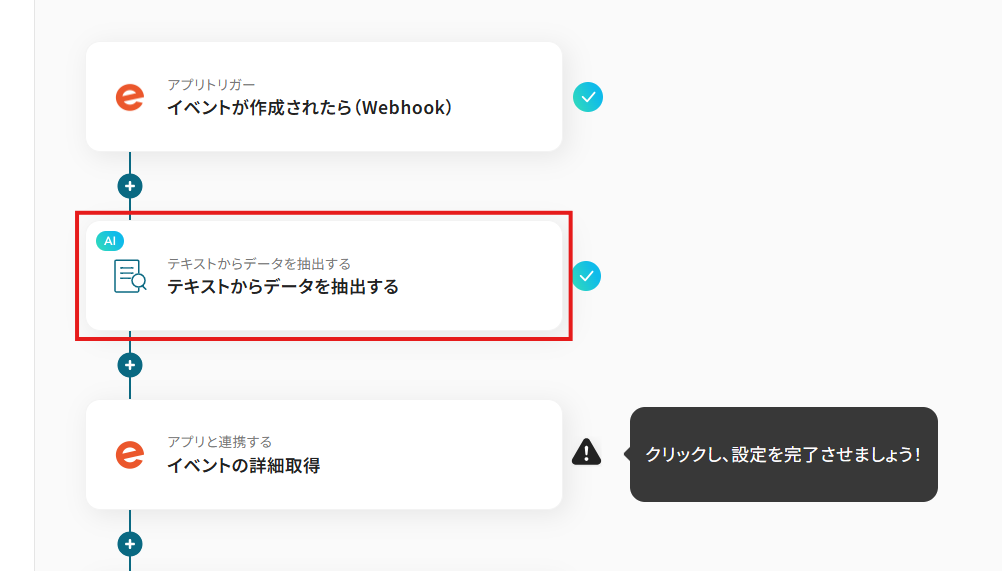
- 適宜「タイトル」を変更。
- 目的に応じて「変換タイプ」を選択。
データを抽出するテキストの文字数によってタスク数が変わります。()内のタスクを消費しますので、使用プランやデータの容量によって選択してください。
料金プランについて | Yoomヘルプセンター
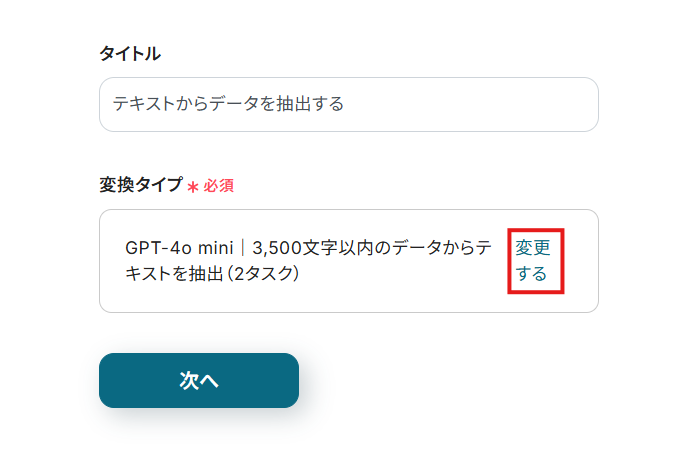
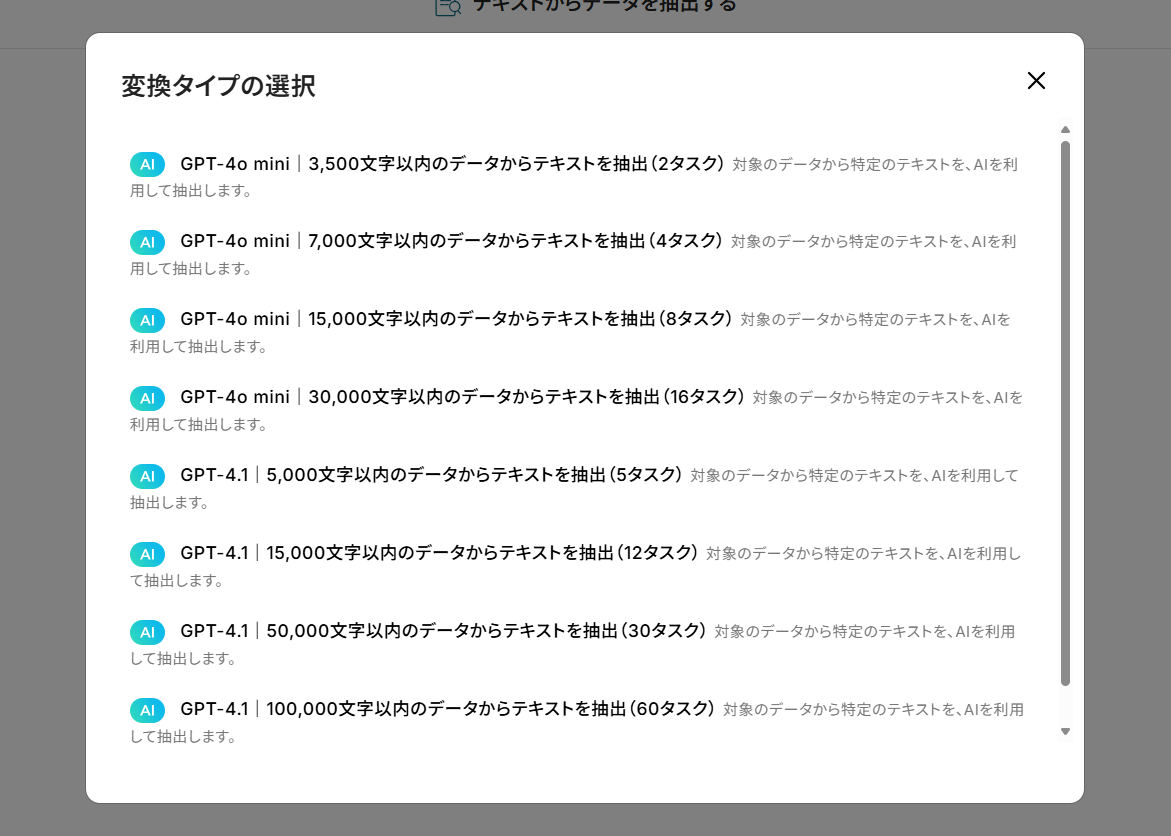
- 「次へ」をクリック。
- 「対象のテキスト」にはデフォルトで、トリガーアクションで取得したAPI URLが設定されています。
削除してしまった場合には、入力欄クリック時に表示されるトリガーアクションメニューから「API URL」を選択してください。取得した値を活用することで、固定値ではなく、トリガーが実行されるたびに最新の情報が反映できます。
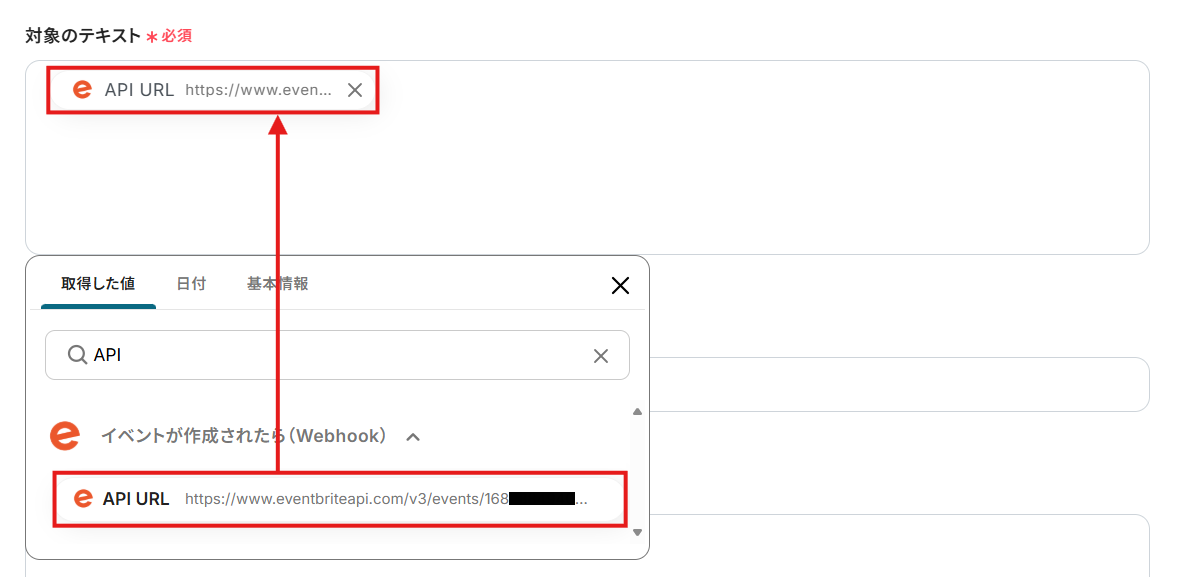
- 「抽出したい項目」に、目的に応じて任意の項目を設定。
ここはデフォルトの「イベントID」のまま進めます。
- 必要に応じて「指示内容」に抽出時の指示を設定。
ここもデフォルトのまま進めましょう。URLの末尾の数字のみ抽出するよう指示しています。
- 設定を確認したら、「テスト」をクリック
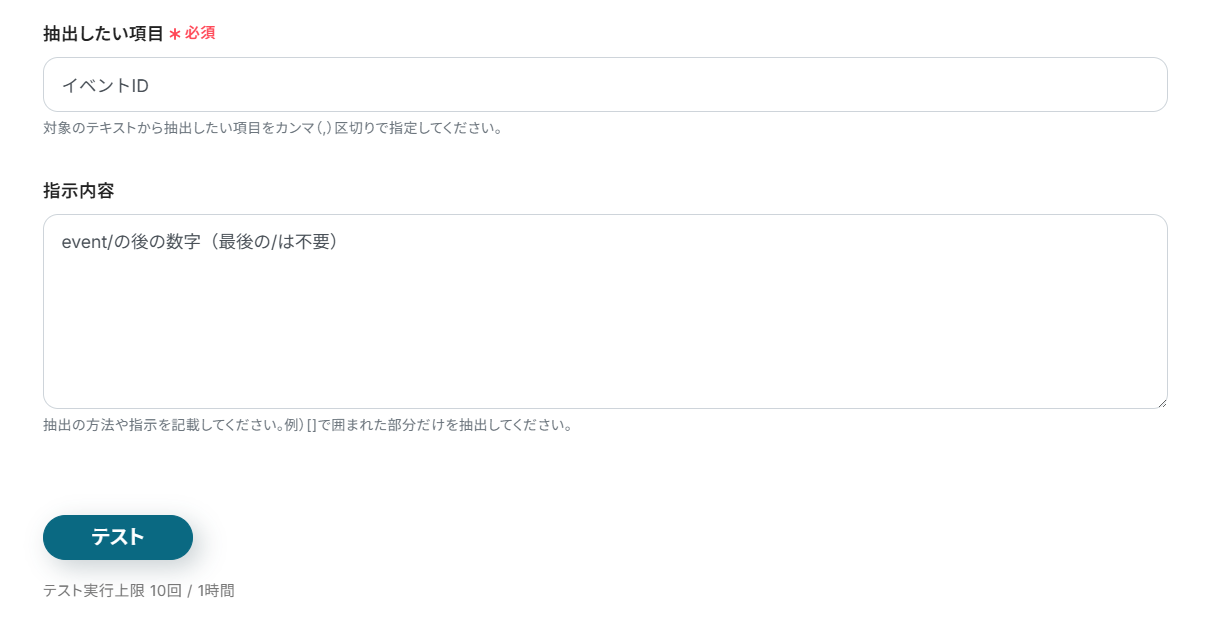
- テストに成功すると、URLから抽出されたイベントIDが「取得した値」に追加されます。
※ 「イベントID_」の後の数字は、同名の取得した値と区別するためのものです。
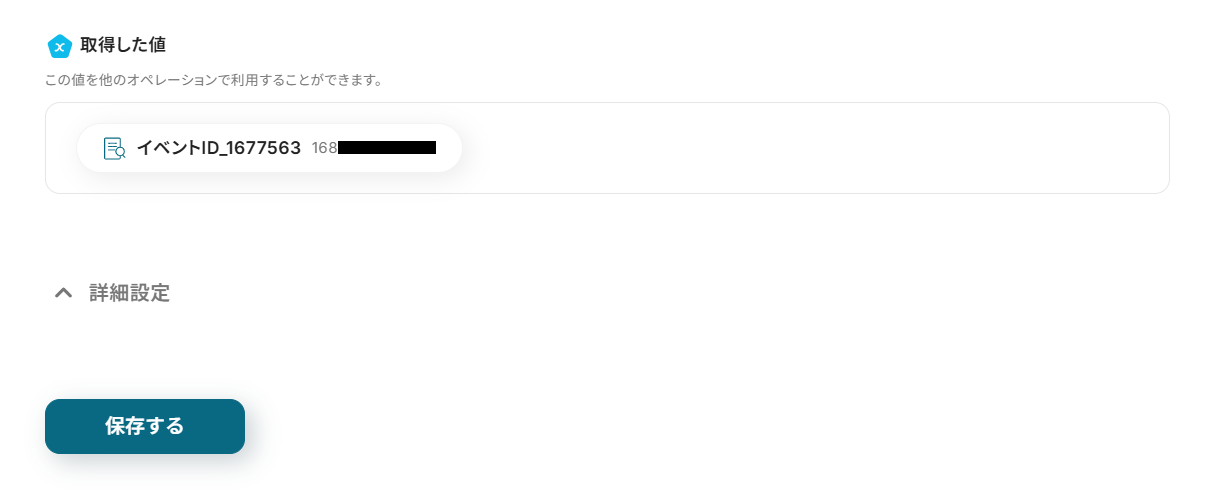
- ページ下部の「保存する」をクリック。
ステップ5:イベント詳細の取得
それでは、抽出したイベントIDを用いてイベント詳細を取得しましょう。
- Eventbriteの「イベントの詳細取得」をクリック。
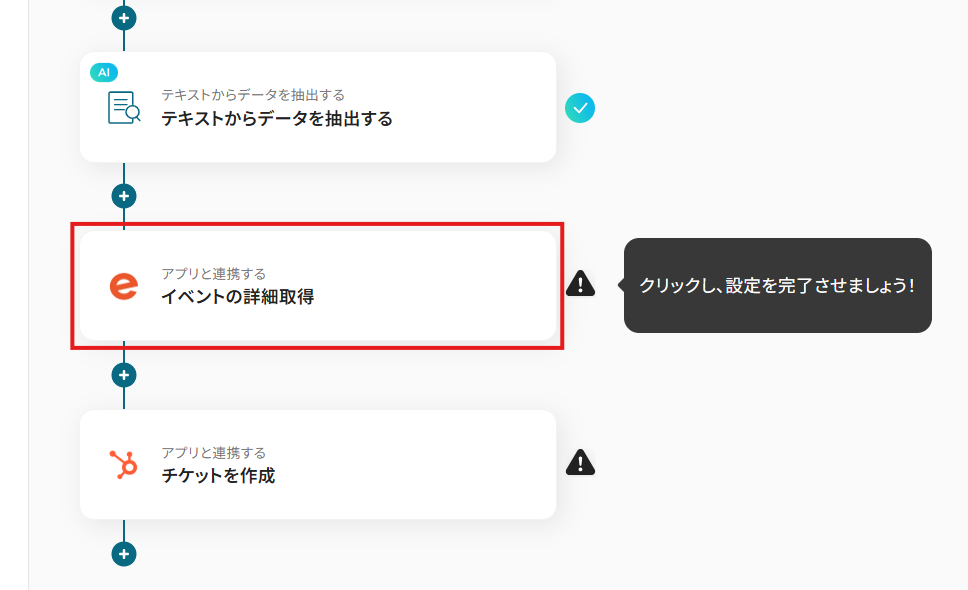
- 適宜「タイトル」を変更。
- 連携アカウントとアクションを確認し、「次へ」をクリック。
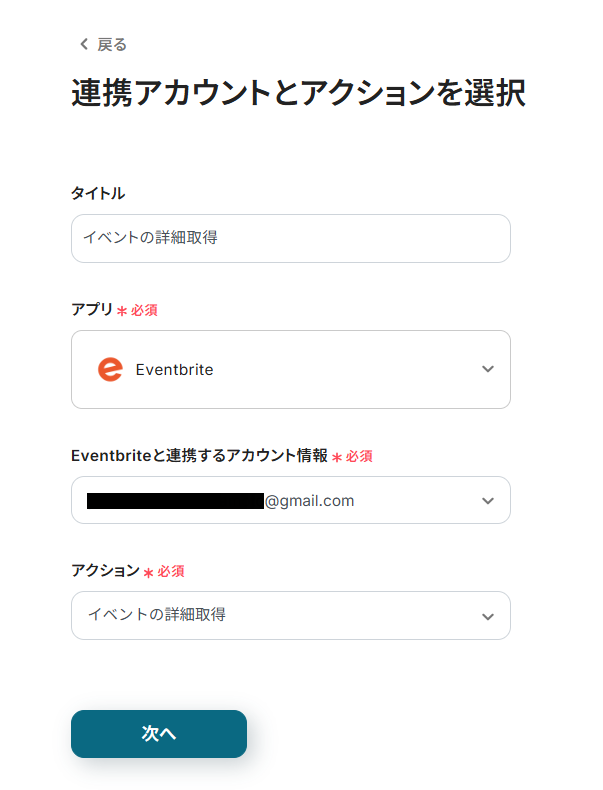
- 「イベントID」にはデフォルトで、ステップ4で抽出した値が設定されています。
削除してしまった場合には、入力欄クリック時に表示されるデータ抽出アクションメニューから「イベントID」を選択してください。
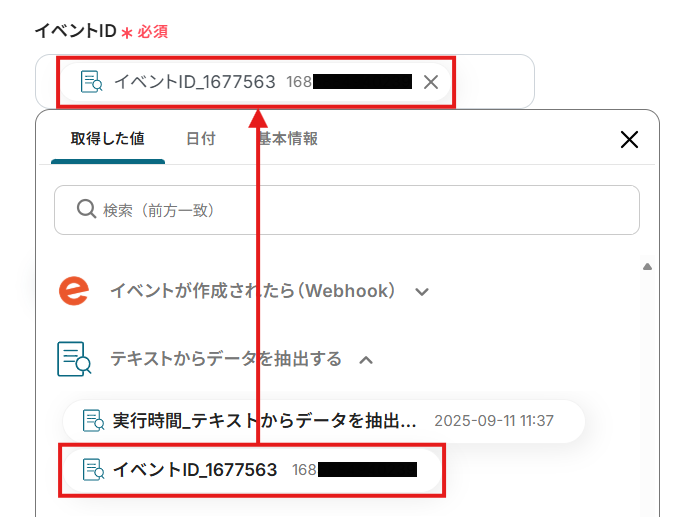
- 「テスト」をクリック。
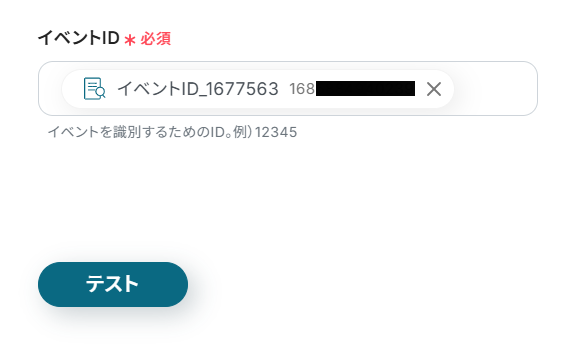
- テストに成功すると、「取得した値」にイベント詳細が追加されます。
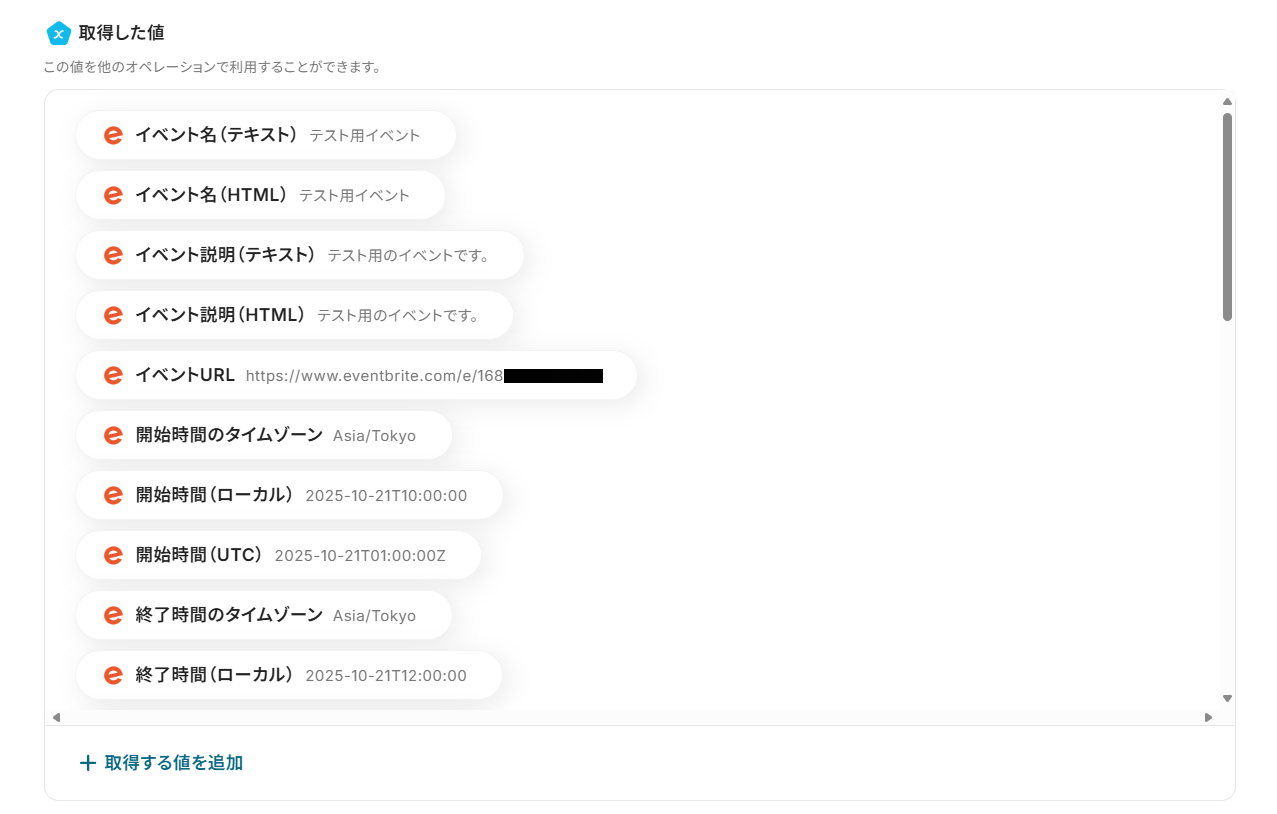
- テスト用に作成したイベントが取得されていることを確認し、ページ下部の「保存する」をクリック。
ステップ6:チケットの作成
それでは、取得したイベント情報を用いてHubSpotにチケットを作成しましょう。
- HubSpotの「チケットを作成」をクリック。
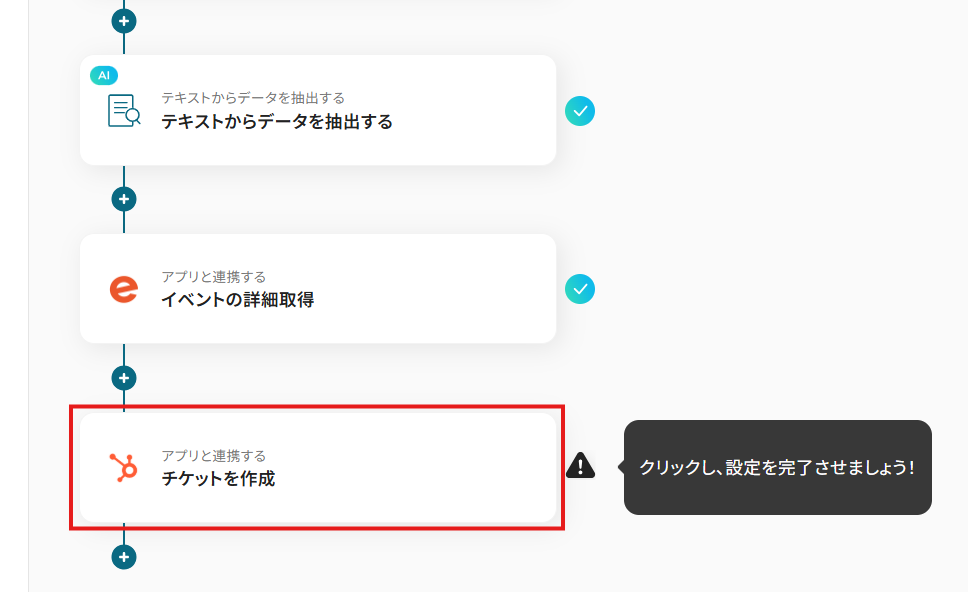
- 適宜「タイトル」を変更。
- 連携アカウントとアクションを確認し、「次へ」をクリック。
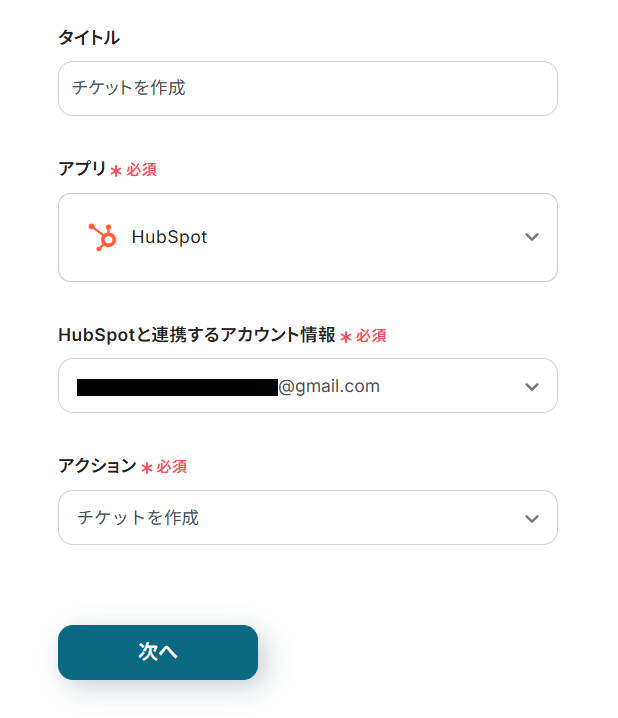
- 作成するチケットの各項目に、Eventbriteから取得した値を設定していきましょう。
入力欄クリック時に表示されるイベント詳細取得アクションのメニューから、対応する項目を選択してください。
項目をクリックすると、入力欄に{{項目名 取得した値}}という形で追加されます。
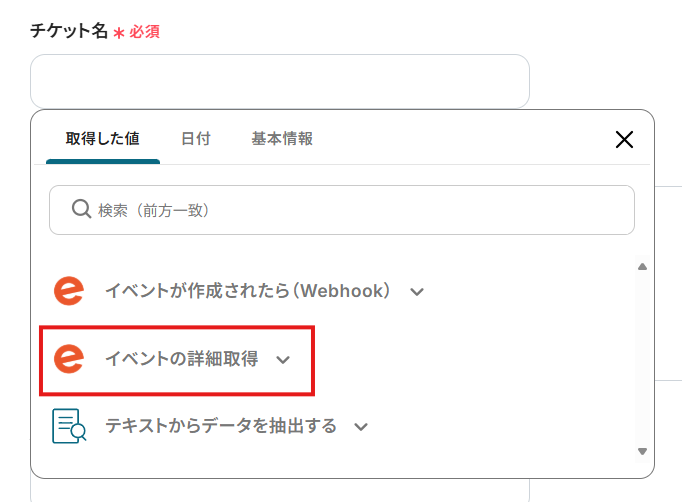
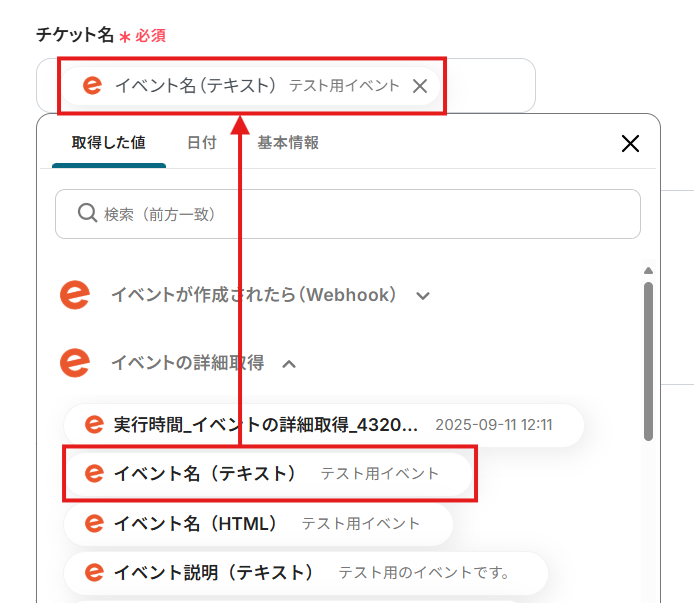
- 下図のように取得した値と固定テキストを組み合わせることもできます。
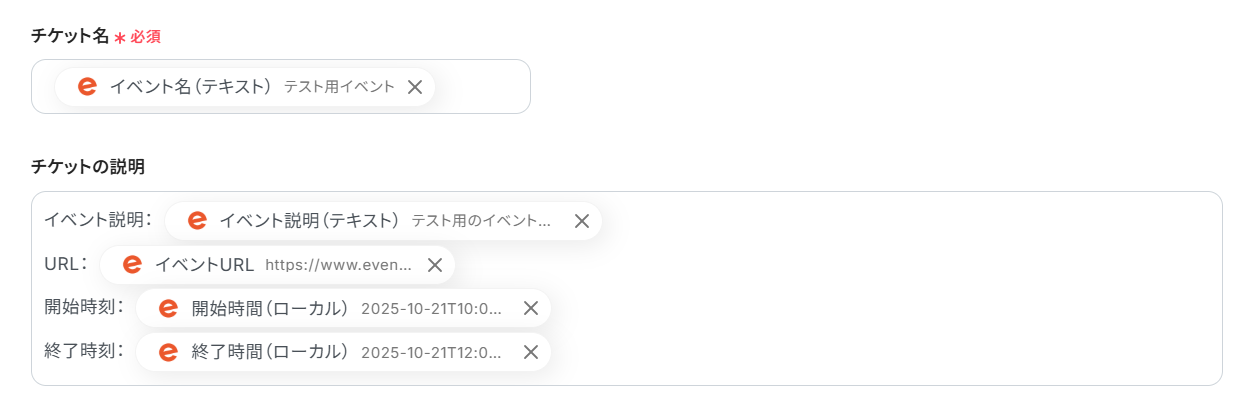
- 設定を終えたら「テスト」をクリック。HubSpotにチケットが作成されます。
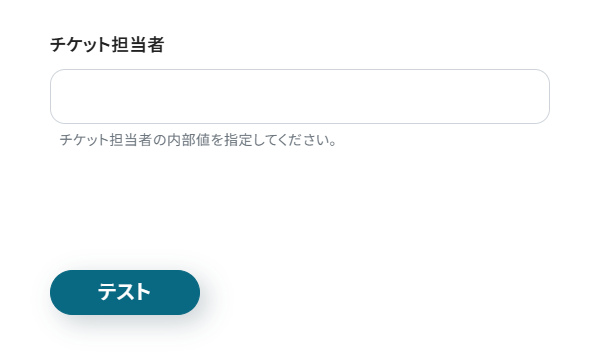
- テストに成功したら、HubSpotのチケットを確認しましょう。
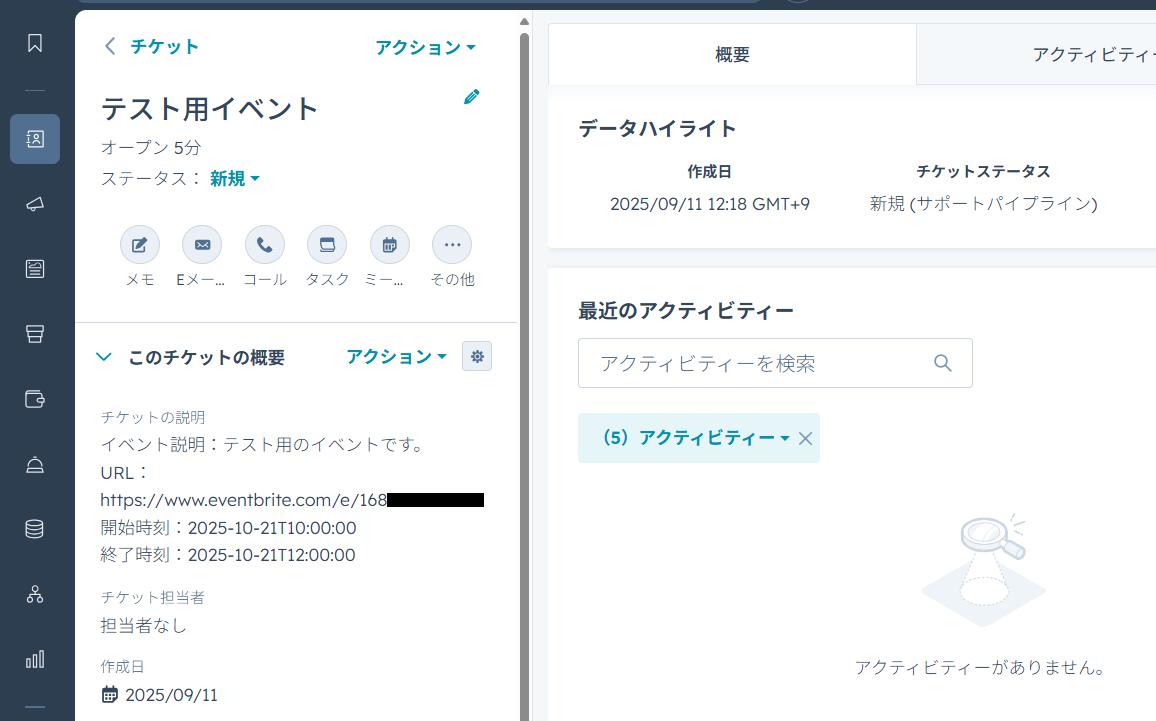
- 期待通りにチケットが作成されていれば、ページ下部の「保存する」をクリック。
ステップ7:フロー稼働の準備
フロー画面に戻り、「全ての設定が完了しました!」と表示されていればフローの設定は完了です。早速フローを稼働させるのであれば、「トリガーをON」をクリックします。
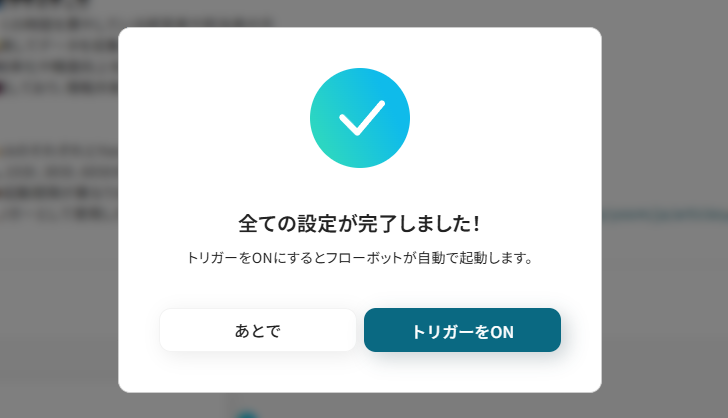
あとで稼働させる場合は、フロー画面のトリガースイッチをクリックしてください。
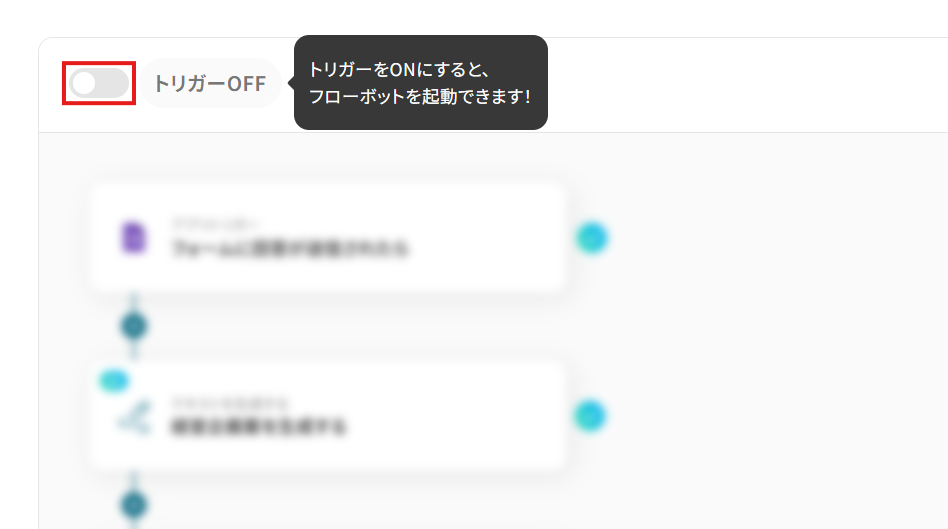
トリガーをONにしたら、実際に動作することを確認しましょう。
Eventbriteでイベントを作成し、そのイベント情報を基にしたチケットがHubSpotに作成されていれば成功です。
今回のフローボットをベースに、他にも様々な作業の自動化が実現できます!
是非、Yoomの便利な機能をお試しください。
HubSpotのデータをEventbriteに連携したい場合
今回はEventbriteからHubSpotへデータを連携する方法をご紹介しましたが、反対にHubSpotからEventbriteへのデータ連携を実施したい場合は、下記のテンプレートも併せてご利用ください。
HubSpotでチケットが作成されたら、Eventbriteでイベントを作成する
HubSpotで新しいチケットが作成されたら、そのチケット情報を基にEventbriteにイベントを自動作成する連携です。
営業担当者が顧客との商談の中でイベント開催を決定した場合などに、HubSpotにチケットを作成するだけでEventbriteのイベントページが立ち上がるため、迅速に参加者募集を開始できます。
HubSpotでチケットが作成されたら、Eventbriteでイベントを作成する
試してみる
■概要
HubSpotで管理しているチケット情報をもとに、Eventbriteでイベントを作成する際、手作業での情報転記に手間を感じていませんか?
このワークフローは、HubSpotで新規チケットが作成されると、その情報をAIが自動で抽出し、Eventbriteにイベントを作成する処理を自動化します。
HubSpotとEventbriteの連携をスムーズにし、イベント作成業務の効率化を実現します。
■このテンプレートをおすすめする方
・HubSpotのチケットを起点に、Eventbriteでイベントを手動作成しているご担当者様
・HubSpotとEventbrite間のデータ入力作業に時間がかかり、本来の業務を圧迫している方
・イベント管理業務の自動化を進め、ヒューマンエラーをなくしたいと考えているチームの方
■注意事項
・HubSpot、EventbriteのそれぞれとYoomを連携してください。
・トリガーは5分、10分、15分、30分、60分の間隔で起動間隔を選択できます。
・プランによって最短の起動間隔が異なりますので、ご注意ください。
HubSpotでチケットが指定のステータスに更新されたら、Eventbriteでイベントを作成する
HubSpotのチケットが「イベント開催決定」などの特定ステータスに更新されたことをトリガーとして、Eventbriteでイベントを作成します。
顧客対応の進捗状況に応じて、適切なタイミングでイベントを作成できるため、イベントの作成漏れや遅延、ビジネスの機会損失を防げます。
HubSpotでチケットが指定のステータスに更新されたら、Eventbriteでイベントを作成する
試してみる
■概要
HubSpotのチケットでイベント開催などを管理し、Eventbriteで手動でイベントページを作成していませんか?
この一連の作業は定型的でありながら、情報の転記ミスや対応漏れが発生しやすい業務の一つです。
このワークフローを活用すれば、HubSpotでチケットが特定のステータスに更新されるだけで、Eventbriteでのイベント作成までを自動化できます。
HubSpotとEventbriteの連携をスムーズにし、イベント準備の初動を迅速かつ正確に進めることが可能です。
■このテンプレートをおすすめする方
・HubSpotのチケットで管理している情報を、手作業でEventbriteに登録しているご担当者様
・HubSpotからEventbriteへの情報転記におけるミスや、イベント作成の遅れをなくしたい方
・イベント運営に関わる定型業務を自動化し、企画などのコア業務に集中したいと考えている方
■注意事項
・HubSpot、EventbriteのそれぞれとYoomを連携してください。
・トリガーは5分、10分、15分、30分、60分の間隔で起動間隔を選択できます。
・プランによって最短の起動間隔が異なりますので、ご注意ください。
・分岐はミニプラン以上のプランでご利用いただける機能(オペレーション)となっております。フリープランの場合は設定しているフローボットのオペレーションはエラーとなりますので、ご注意ください。
・ミニプランなどの有料プランは、2週間の無料トライアルを行うことが可能です。無料トライアル中には制限対象のアプリや機能(オペレーション)を使用することができます。
EventbriteとHubSpotを活用したその他の自動化テンプレート
Yoomでは、EventbriteとHubSpotに関しての様々な業務効率化テンプレートを提供しています。
EventbriteとHubSpotでの操作をトリガーに、様々な業務工程を自動化することで業務の効率化と人的ミスの削減が可能です。
ご自身の業務に合わせて、これらのテンプレートもぜひ活用してみてくださいね!
Eventbriteを使った便利な自動化例
Eventbriteで注文や参加者が登録されたら、Googleスプレッドシートに自動で情報を追加したり、Mailchimpのオーディエンスにコンタクトを追加したりできます。
また、イベントが作成された際に、Slackに通知を送ったり、Googleカレンダーに予定を作成したり、Salesforceにレコードを追加したりと、イベント管理と関連業務を効率化できます。
Eventbriteで参加者が登録されたらMailchimpのコンタクトをオーディエンスに追加する
試してみる
■概要
「Eventbriteで参加者が登録されたらMailchimpのコンタクトをオーディエンスに追加する」フローは、イベント管理とメールマーケティングをスムーズに連携させる業務ワークフローです。Eventbriteで新たに参加者が登録されるたびに、自動的にMailchimpのオーディエンスに追加されるため、手動でのデータ入力が不要になります。これにより、イベント運営とメール配信の効率化が図れます。
■このテンプレートをおすすめする方
・Eventbriteを活用して多数のイベントを運営しているイベントオーガナイザー
・Mailchimpでのメールマーケティングを強化したいマーケティング担当者
・イベント参加者データを効果的に活用し、フォローアップを自動化したい方
・手動でのデータ連携に時間を取られているチームリーダー
■注意事項
・Eventbrite、MailchimpのそれぞれとYoomの連携設定が必要です。
・分岐はミニプラン以上のプランでご利用いただける機能(オペレーション)となっております。フリープランの場合は設定しているフローボットのオペレーションはエラーとなりますので、ご注意ください。
・ミニプランなどの有料プランは、2週間の無料トライアルを行うことが可能です。無料トライアル中には制限対象のアプリや機能(オペレーション)を使用することができます。
Eventbriteで注文が作成されたらGoogle スプレッドシートに追加する
試してみる
■概要
「Eventbriteで注文が作成されたらGoogle スプレッドシートに追加する」フローは、イベント管理時のデータ入力作業を自動化する業務ワークフローです。
イベントの登録やチケット販売がスムーズに進む一方で、注文情報を手動でGoogle スプレッドシートに転記する作業は手間がかかり、ミスが発生しやすいものです。
特に、多数の注文が入る大規模イベントでは、効率的なデータ管理が求められます。
このフローを活用してEventbriteの注文データを自動的にGoogle スプレッドシートに連携することでデータの一元管理が可能になり、業務の効率化が期待できます。
■このテンプレートをおすすめする方
・Eventbriteを利用してイベントを運営しており、注文データの管理に手間を感じているイベントオーガナイザーの方
・Google スプレッドシートを活用してデータを整理しているが、手動入力で時間を取られているチームの方
・イベントの注文情報をリアルタイムで確認・分析したいと考えているマーケティング担当者の方
■注意事項
・Eventbrite、Google スプレッドシートのそれぞれとYoomの連携設定が必要です。
・分岐はミニプラン以上のプランでご利用いただける機能(オペレーション)となっております。フリープランの場合は設定しているフローボットのオペレーションはエラーとなりますので、ご注意ください。
・ミニプランなどの有料プランは、2週間の無料トライアルを行うことが可能です。無料トライアル中には制限対象のアプリや機能(オペレーション)を使用することができます。
Eventbriteで特定のイベントが作成されたら、Googleカレンダーに予定を作成する
試してみる
■概要
Eventbriteで作成したイベント情報を、チーム共有のためにGoogleカレンダーへ手作業で登録していませんか?
この転記作業は手間がかかるだけでなく、入力ミスや共有漏れの原因にもなりがちです。
このワークフローは、そうした課題を解決するために、EventbriteとGoogleカレンダーを連携させ、イベント作成時に自動でカレンダーへ予定を登録します。
面倒な手作業から解放され、スムーズな情報共有を実現します。
■このテンプレートをおすすめする方
・Eventbriteで頻繁にイベントを作成し、Googleカレンダーへの登録を手間に感じている方
・EventbriteとGoogleカレンダーを併用しており、イベント情報の二重入力をなくしたい方
・イベント管理の属人化を防ぎ、チーム内でスムーズな情報共有体制を構築したい方
■注意事項
・Eventbrite、GoogleカレンダーのそれぞれとYoomを連携してください。
・分岐はミニプラン以上のプランでご利用いただける機能(オペレーション)となっております。フリープランの場合は設定しているフローボットのオペレーションはエラーとなりますので、ご注意ください。
・ミニプランなどの有料プランは、2週間の無料トライアルを行うことが可能です。無料トライアル中には制限対象のアプリや機能(オペレーション)を使用することができます。
Eventbriteでイベントが作成されたらSlackで通知する
試してみる
■概要
Eventbriteで新しいイベントを企画・作成した際、その情報を関係部署やチームメンバーに都度共有するのは手間がかかる作業ではないでしょうか。手作業での共有は、連絡漏れや遅延の原因にもなりかねません。このワークフローを活用すれば、EventbriteとAPIを連携させるような仕組みをノーコードで構築し、イベント作成と同時にSlackへ自動で通知できます。これにより、リアルタイムでの情報共有を実現し、イベント運営を円滑にします。
■このテンプレートをおすすめする方
・Eventbriteで作成したイベント情報を、手作業でチームに共有しているイベント担当者の方
・EventbriteとAPIを連携した情報共有の仕組みを、コードを書かずに構築したいと考えている方
・イベント情報の共有漏れを防ぎ、チーム間の連携をスムーズにしたいと考えている管理者の方
▪️注意事項
・EventbriteとSlackのそれぞれとYoomを連携してください。
Eventbriteでイベントが作成されたら、Salesforceにレコードを追加する
試してみる
■概要
Eventbriteで新しいイベントを作成するたびに、Salesforceへ手動で情報を登録する作業は手間がかかる上に、入力ミスなどのヒューマンエラーの原因にもなりかねません。
このワークフローを活用すれば、Eventbriteでのイベント作成をトリガーにしてSalesforceへのレコード追加を自動化できるため、salesforceとeventbrite間のデータ連携に関する課題をスムーズに解消できます。
■このテンプレートをおすすめする方
・EventbriteとSalesforceの連携を手作業で行い、非効率だと感じているイベント担当者の方
・イベント管理におけるデータ入力の作業時間を削減し、ヒューマンエラーを防止したい方
・salesforceとeventbrite間のデータ連携を自動化し、顧客情報管理を効率化したいチームの方
■注意事項
・Eventbrite、SalesforceのそれぞれとYoomを連携してください。
・トリガーは5分、10分、15分、30分、60分の間隔で起動間隔を選択できます。
・プランによって最短の起動間隔が異なりますので、ご注意ください。
・Salesforceはチームプラン・サクセスプランでのみご利用いただけるアプリとなっております。フリープラン・ミニプランの場合は設定しているフローボットのオペレーションやデータコネクトはエラーとなりますので、ご注意ください。
・チームプランやサクセスプランなどの有料プランは、2週間の無料トライアルを行うことが可能です。無料トライアル中には制限対象のアプリを使用することができます。
Shopifyを使った便利な自動化例
Shopifyで注文や商品情報、顧客情報が作成されたら、Slackに自動で通知を送ったり、Google スプレッドシートに注文情報を追加したりできます。
また、商品情報に合わせてGoogle Driveにフォルダを自動作成したり、SalesforceやPipedriveに顧客情報を自動で追加したりと、ECサイトの業務フローを効率化できます。
Shopifyで商品情報が作成されたら、Google Driveにフォルダを作成する
試してみる
Shopifyで商品情報が作成されたら、Google Driveにフォルダを作成するフローです。
Shopifyで商品情報が作成されたら、Salesforceにレコードを追加する
試してみる
■概要
Shopifyに新しい商品を登録するたび、その情報を手作業でSalesforceにも入力する作業に手間を感じていませんか。こうした二重入力は時間がかかるだけでなく、入力ミスなどのヒューマンエラーの原因にもなります。このワークフローは、ShopifyとSalesforceを連携し、商品登録からSalesforceへのレコード追加までを自動化するものです。手作業によるデータ転記作業をなくし、ECサイトと顧客管理の情報を正確かつ効率的に同期させます。
■このテンプレートをおすすめする方
・ShopifyとSalesforceの両方を利用し、商品情報の二重入力に課題を感じているEC担当者の方
・Salesforceでのデータ管理を徹底しており、Shopifyとの情報連携を自動化したいと考えている方
・手作業によるデータ転記をなくし、ヒューマンエラーの防止と業務効率化を目指すチームの方
■注意事項
・Shopify、SalesforceのそれぞれとYoomを連携してください。
・【Shopify・Salesforce】はチームプラン・サクセスプランでのみご利用いただけるアプリとなっております。フリープラン・ミニプランの場合は設定しているフローボットのオペレーションやデータコネクトはエラーとなりますので、ご注意ください。
・チームプランやサクセスプランなどの有料プランは、2週間の無料トライアルを行うことが可能です。無料トライアル中には制限対象のアプリを使用することができます。
Shopifyで注文が発生したら、Google スプレッドシートに追加する
試してみる
■概要
Shopifyで発生した注文情報を、都度Google スプレッドシートに手作業で転記するのは手間がかかる作業ではないでしょうか。
また、手作業によるコピー&ペーストは、入力ミスや転記漏れの原因にもなりかねません。
このワークフローを活用すれば、ShopifyとGoogle スプレッドシートを連携させ、注文が発生した際に自動でGoogle スプレッドシートに情報を追加できます。
面倒な転記作業から解放され、正確なデータ管理を実現します。
■このテンプレートをおすすめする方
・Shopifyの注文データをGoogle スプレッドシートに手作業で転記しているEC担当者の方
・ShopifyとGoogle スプレッドシートの連携を自動化し、注文管理やデータ分析を効率化したい方
・手作業によるデータ入力ミスをなくし、正確な売上管理体制を構築したいと考えている方
■注意事項
・Shopify、Google スプレッドシートのそれぞれとYoomを連携してください。
・Shopifyはチームプラン・サクセスプランでのみご利用いただけるアプリとなっております。フリープラン・ミニプランの場合は設定しているフローボットのオペレーションやデータコネクトはエラーとなりますので、ご注意ください。
・チームプランやサクセスプランなどの有料プランは、2週間の無料トライアルを行うことが可能です。無料トライアル中には制限対象のアプリを使用することができます。
・トリガーは5分、10分、15分、30分、60分の間隔で起動間隔を選択できます。
・プランによって最短の起動間隔が異なりますので、ご注意ください。
Shopifyで顧客情報が作成されたら、Pipedriveで人物を追加する
試してみる
■概要
Shopifyで新しい顧客が登録されるたびに、その情報を手作業でPipedriveに入力していませんか?このような定型的なデータ入力作業は時間がかかるだけでなく、コピー&ペーストによる入力ミスなどのヒューマンエラーを誘発する可能性もあります。このワークフローを活用すれば、ShopifyとPipedriveをノーコードで連携し、顧客情報が作成されたタイミングでPipedriveへ人物情報を自動で追加できるため、こうした課題を円滑に解消できます。
■このテンプレートをおすすめする方
・Shopifyで得た顧客情報をPipedriveで管理しており、手入力に手間を感じている方
・ShopifyとPipedrive間のデータ連携を自動化し、営業活動を効率化したいと考えている方
・顧客管理におけるデータ入力のミスをなくし、情報の正確性を高めたいと考えている方
■注意事項
・Shopify、PipedriveのそれぞれとYoomを連携してください。
・Shopifyはチームプラン・サクセスプランでのみご利用いただけるアプリとなっております。フリープラン・ミニプランの場合は設定しているフローボットのオペレーションやデータコネクトはエラーとなりますので、ご注意ください。
・チームプランやサクセスプランなどの有料プランは、2週間の無料トライアルを行うことが可能です。無料トライアル中には制限対象のアプリを使用することができます。
Shopifyに注文が発生したら、Slackに通知する
試してみる
■概要
Shopifyに注文が発生したら、Slackに通知するフローです。
■このテンプレートをおすすめする方
1.Shopifyストアオーナー
・新規注文や注文状況の変更をリアルタイムで把握したい方
・Slackでチームメンバーと連携し、迅速な対応をしたい方
・受注処理や顧客対応の効率化を図りたい方
2.ECサイト運営担当者
・注文情報をSlackで共有し、チーム内での情報連携を強化したい方
・Slackの通知機能を活用して、業務フローを自動化したい方
・ShopifyとSlackを連携させて、業務効率を向上させたい方
■注意事項
・Shopify、SlackのそれぞれとYoomを連携させてください。
・Shopifyはチームプラン・サクセスプランでのみご利用いただけるアプリとなっております。フリープラン・ミニプランの場合は設定しているフローボットのオペレーションやデータコネクトはエラーとなりますので、ご注意ください。
・チームプランやサクセスプランなどの有料プランは、2週間の無料トライアルを行うことが可能です。無料トライアル中には制限対象のアプリを使用することができます。
・トリガーは5分、10分、15分、30分、60分の間隔で起動間隔を選択できます。
・プランによって最短の起動間隔が異なりますので、ご注意ください。
まとめ
EventbriteとHubSpotの連携を自動化することで、イベント情報や参加者データの転記作業の手間を削減し、入力ミスなどのヒューマンエラーを防止できます。
担当者は面倒なデータ入力作業から解放され、イベントコンテンツの質の向上や参加者とのエンゲージメント強化といった、本来注力すべきコア業務に集中できるようになるでしょう!
今回ご紹介したような自動化は、ノーコードツール「Yoom」を活用することで、プログラミングの知識がない方でも直感的な操作で簡単に構築できます。
もし自動化に少しでも興味を持っていただけたなら、こちらから無料登録してYoomによる業務効率化を体験してみてください!
よくあるご質問
Q:この連携はYoomの無料プランで利用できますか?
A:今回ご紹介した連携は無料プランで実行できます。ただし、毎月使用できるタスク量はプラン毎に異なるためご注意ください。
基本的にはフローボット上に表示されている、トリガーを除くアクションの数がそのまま消費タスク数となります。今回ご紹介した連携の場合は3アクション(データ抽出・イベント詳細取得・チケット作成)ですが、データ抽出で2タスク消費するため、計4タスクを消費します。
参考:「タスク実行数」のカウント方法について
Q:イベント参加者の情報をHubSpotに連携できますか?
A:Eventbriteの「参加者が登録/更新されたら(Webhook)」や「イベントIDで参加者一覧を取得」を活用することで、イベント参加者の情報もHubSpotに連携できます。
これらの情報はチケットの説明に記載するだけでなく、HubSpotのコンタクト作成に用いることも可能です。
参考:EventbriteのAPIと今すぐ連携/HubSpotのAPIと今すぐ連携
Q:参加者によって処理を分けられますか?
A:ミニプラン以上で利用可能な「分岐」オペレーションを追加することで、参加者のステータスやチケットクラスなどで処理を分けられます。
HubSpotにチケットを作成する際、VIP参加者と一般参加者で優先度や担当者を分けるといった運用ができるでしょう。
参考:「分岐」の設定方法